Page 1

TOPSHOT LASERJET PRO M275
Brugervejledning
Page 2
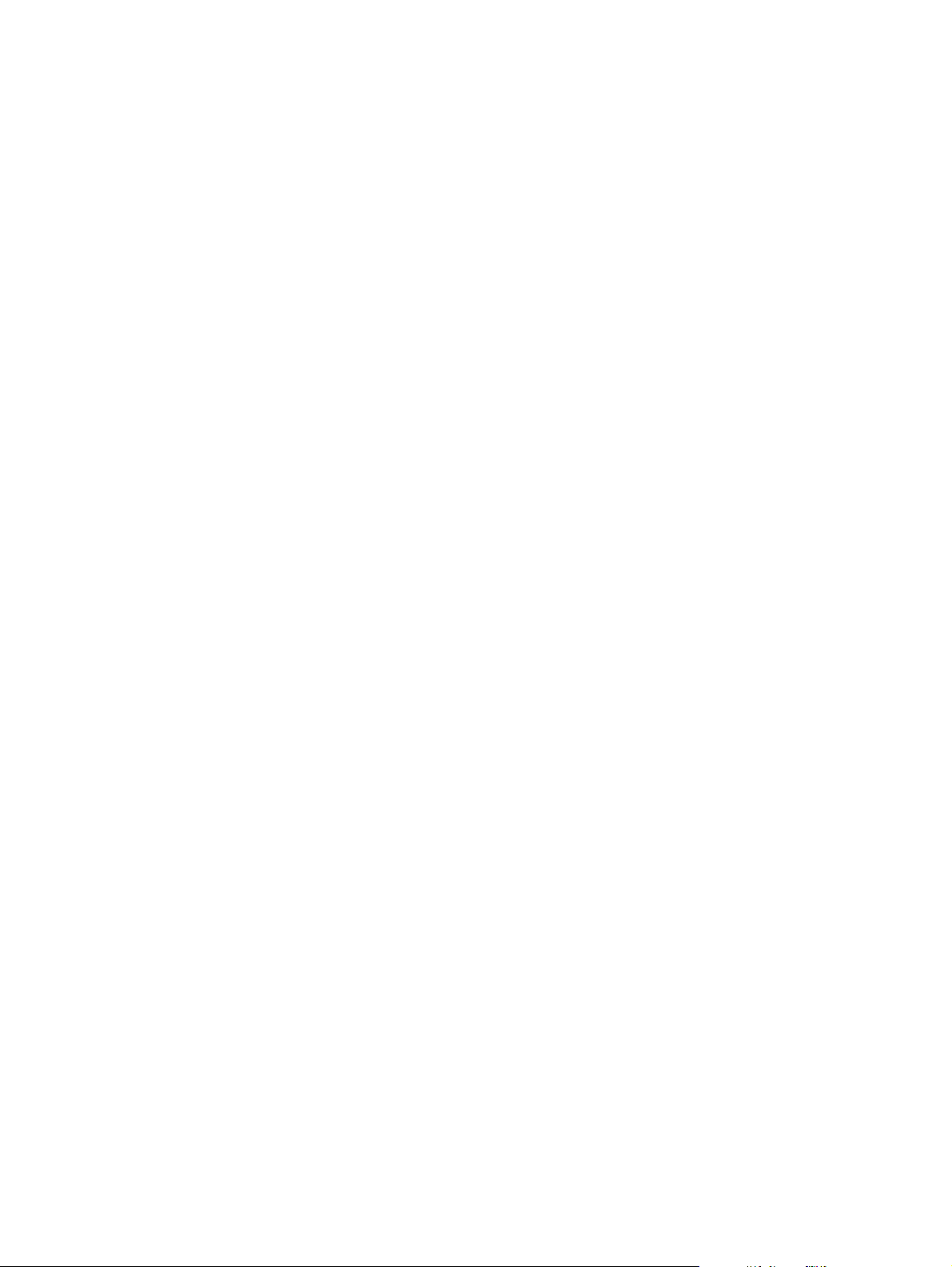
Page 3
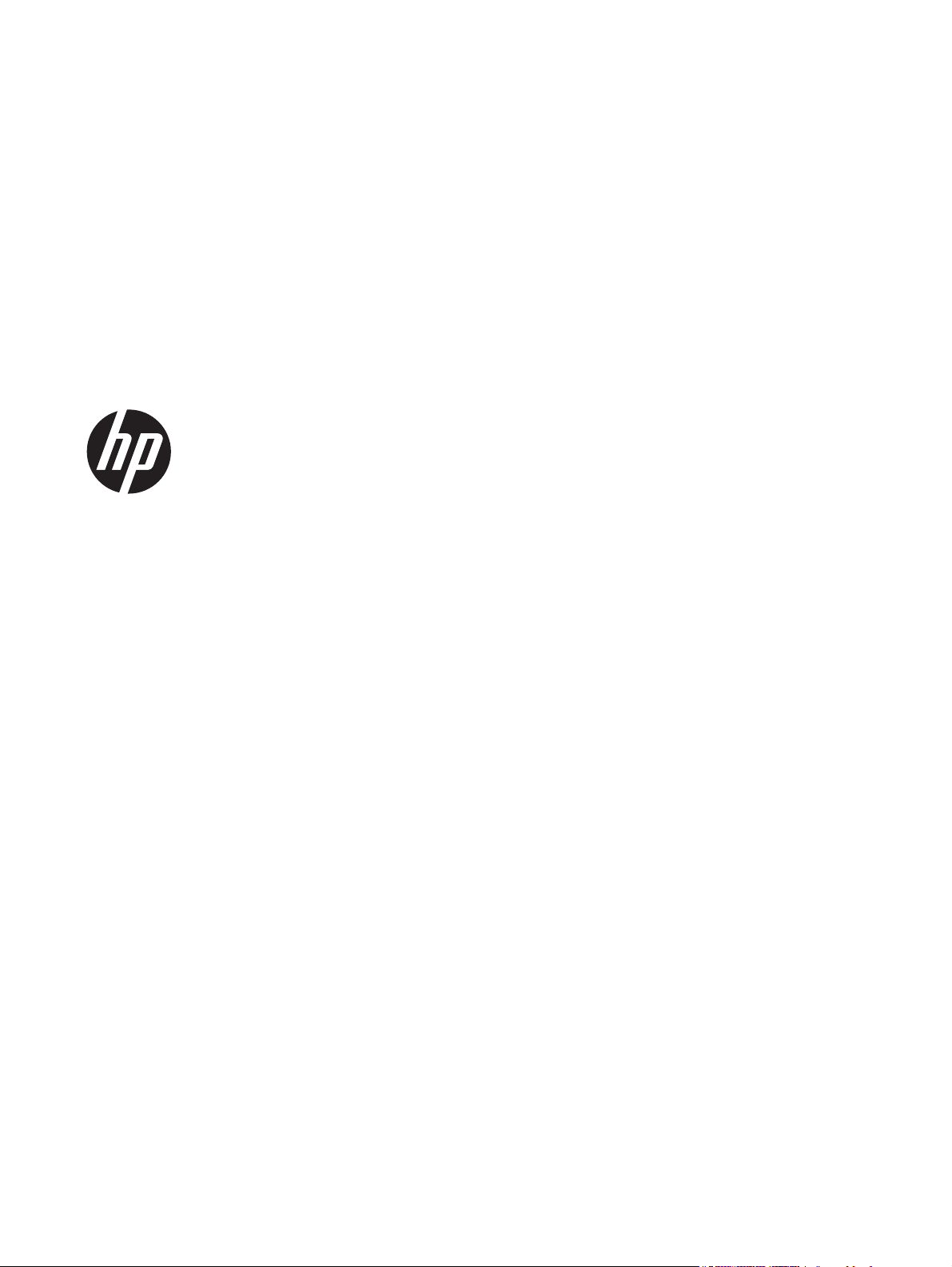
HP TopShot LaserJet Pro M275
Brugervejledning
Page 4
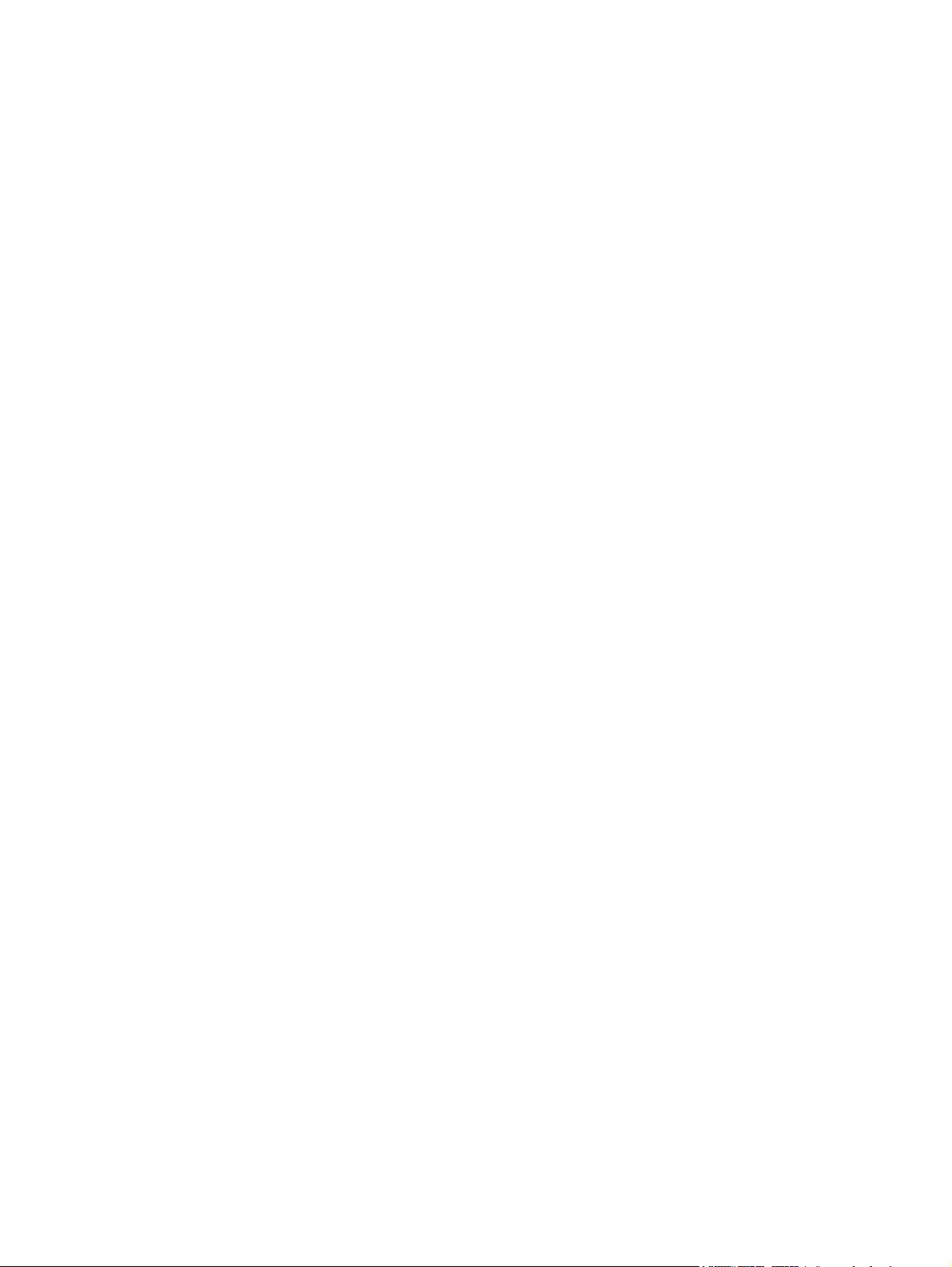
Copyright og licens
© 2011 Copyright Hewlett-Packard
Development Company, L.P.
Reproduktion, tilpasning eller oversættelse
er, uden forudgående skriftlig tilladelse,
forbudt, for så vidt det ikke er udtrykkeligt
tilladt i henhold til loven om ophavsret.
Oplysningerne i dette dokument kan ændres
uden forudgående varsel.
De eneste garantier for HP-produkter og serviceydelser er at finde i de udtrykkelige
garantierklæringer, der følger med
produkterne og tjenesteydelserne. Intet heri
skal opfattes som en ekstra garanti. HP er
ikke ansvarlig for tekniske eller redaktionelle
fejl eller mangler heri.
Edition 1, 11/2011
Varenummer: CF040-90988
Varemærker
®
, Acrobat® og PostScript® er
Adobe
varemærker tilhørende Adobe Systems
Incorporated.
Microsoft®, Windows®, Windows® XP og
Windows Vista® er varemærker registreret i
USA tilhørende Microsoft Corporation.
Vigtig sikkerhedsmeddelelse
Advarsel: Dette produkt omfatter en
kameraarm, som bruges til at fotografere
dokumenter. Kameraarmen er ikke beregnet
til brug som håndtag eller bæreenhed. Brug
de håndtag, der er placeret nederst på højre
og venstre side af produktet, til at bære det.
Page 5
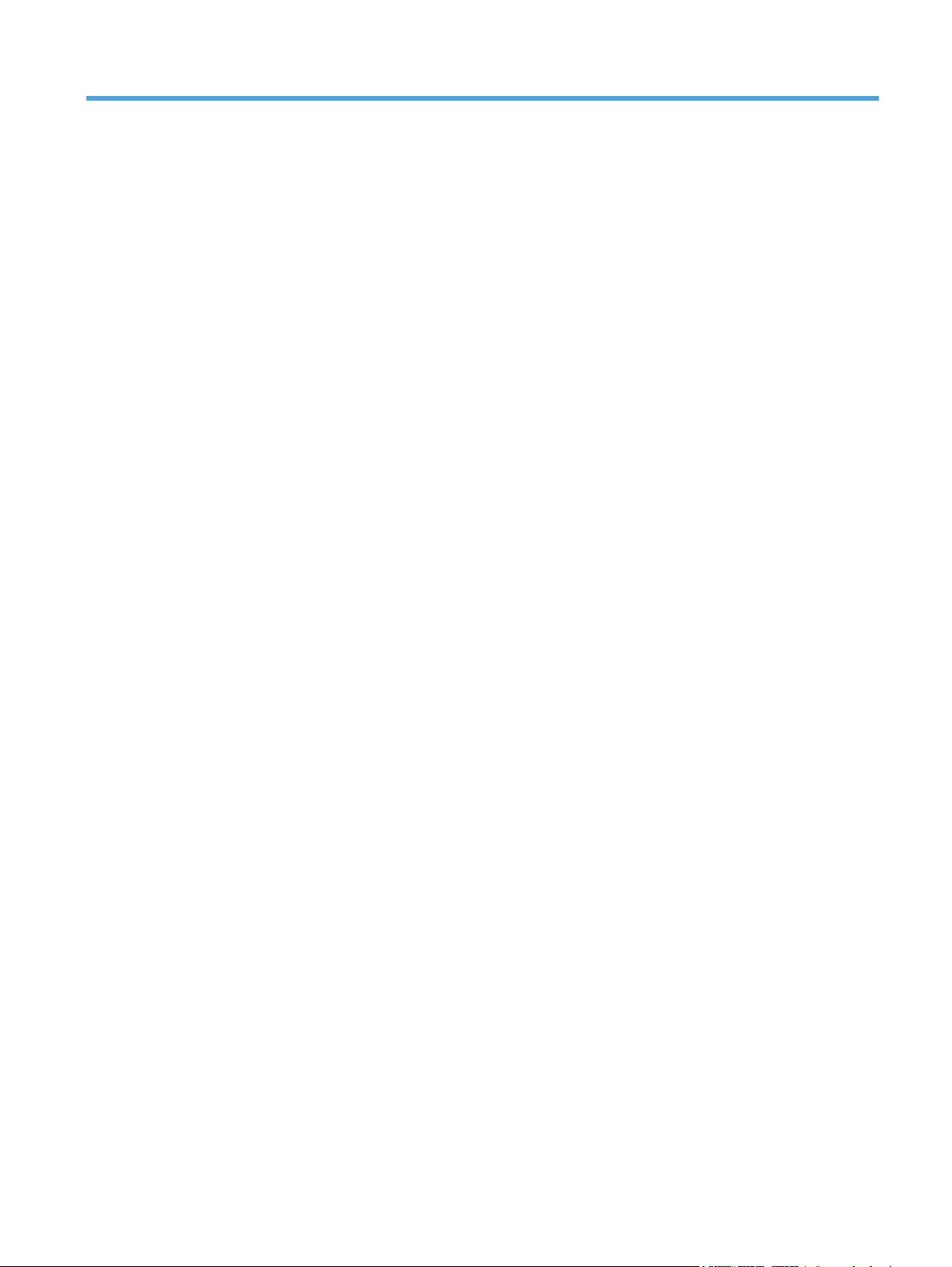
Indholdsfortegnelse
1 Ofte anvendte emner ........................................................................................................ 1
Hurtig søgning ......................................................................................................................... 2
Daglige job (Windows) ............................................................................................................ 3
Daglige job (Mac OS X) ........................................................................................................... 4
Administrer og vedligehold ....................................................................................................... 5
Problemløsningsoplysninger ....................................................................................................... 6
2 Produktpræsentation ........................................................................................................ 7
Produktet set forfra ................................................................................................................... 8
Produktet set bagfra ................................................................................................................. 9
Placering af serienummer og modelnummer ............................................................................... 10
Kontrolpanelet ....................................................................................................................... 11
Startskærmbillede for kontrolpanelet ......................................................................................... 12
Udskrivning af produktrapporter .............................................................................................. 14
3 Papirbakke .................................................................................................................... 15
Understøttede papirformater .................................................................................................... 16
Understøttede papirtyper ......................................................................................................... 17
Fyld papirbakken ................................................................................................................... 19
Bakkekapacitet og papirretning ............................................................................................... 20
4 Udskriv .......................................................................................................................... 21
Understøttede printerdrivere (Windows) .................................................................................... 23
Ændring af indstillinger for udskriftsjob (Windows) .................................................................... 24
Prioritet for ændring af indstillinger for udskriftsjob ...................................................... 24
Sådan ændres indstillingerne for alle udskriftsjob, indtil programmet lukkes .................... 24
Sådan ændres standardindstillingerne for alle udskriftsjob ............................................ 25
Sådan ændres produktets konfigurationsindstillinger .................................................... 25
Ændring af indstillinger for udskriftsjob (Mac OS X) ................................................................... 26
Prioritet for ændring af indstillinger for udskriftsjob ...................................................... 26
Sådan ændres indstillingerne for alle udskriftsjob, indtil programmet lukkes .................... 26
DAWW iii
Page 6
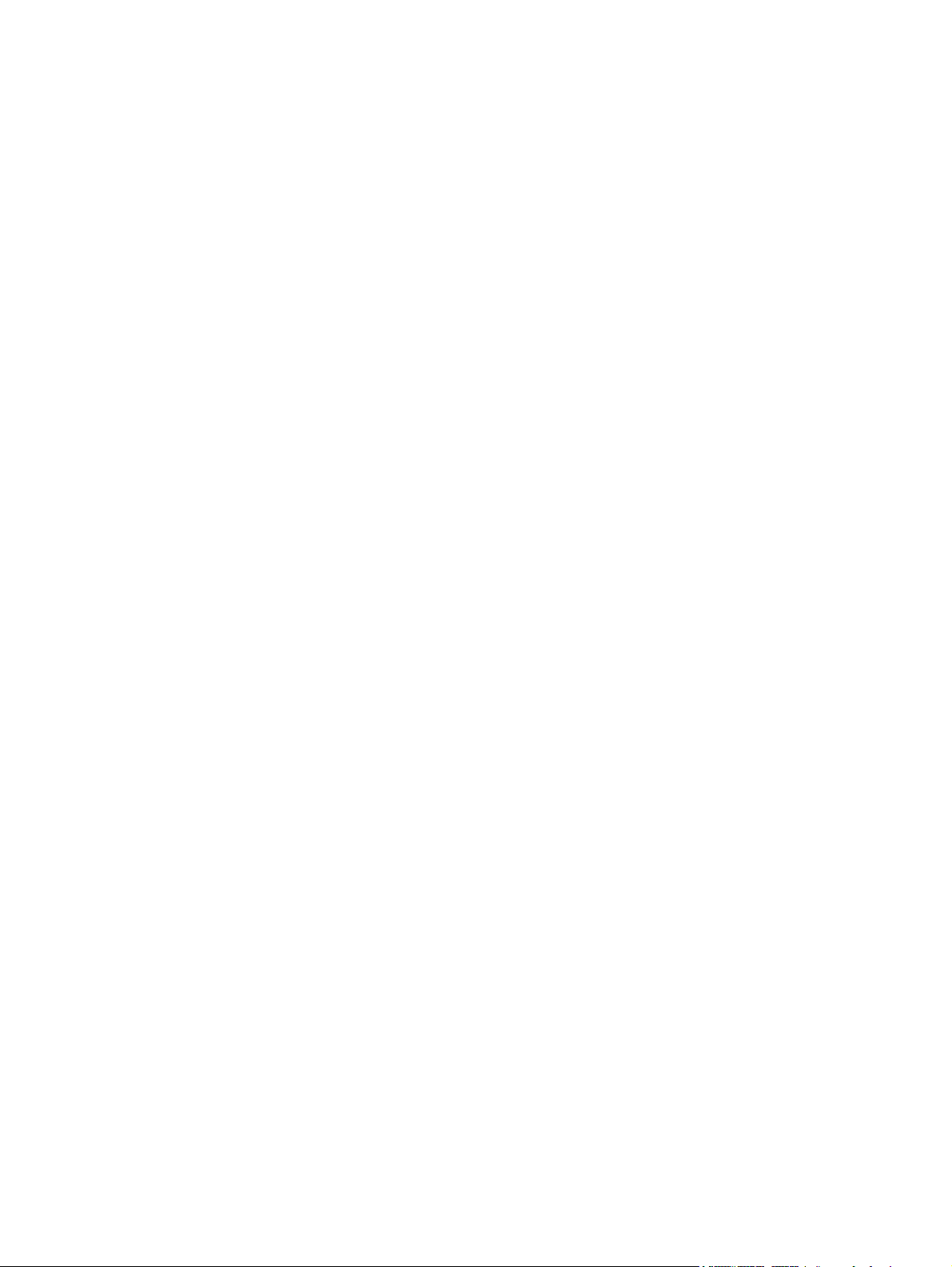
Sådan ændres standardindstillingerne for alle udskriftsjob. ........................................... 26
Sådan ændres produktets konfigurationsindstillinger .................................................... 26
Brug af en udskrivningsgenvej (Windows) ................................................................................. 28
Oprettelse af en udskrivningsgenvej (Windows) ......................................................................... 29
Brug af en forudindstilling til udskrivning (Mac OS X) ................................................................. 31
Oprettelse af en forudindstilling til udskrivning (Mac OS X) ......................................................... 32
Manuel udskrivning på begge sider (dupleks) (Windows) ........................................................... 33
Manuel udskrivning på begge sider (dupleks) (Mac OS X) .......................................................... 35
Udskrivning af flere sider pr. ark (Windows) ............................................................................. 36
Udskrivning af flere sider pr. ark (Mac OS X) ............................................................................ 38
Valg af sideretning (Windows) ................................................................................................ 39
Valg af sideretning (Mac OS X) ............................................................................................... 40
Valg af papirtype (Windows) .................................................................................................. 41
Valg af papirtype (Mac OS X) ................................................................................................. 43
Udskrivning af første eller sidste side på andet papir (Windows) .................................................. 44
Udskrivning af en forside (Mac OS X) ....................................................................................... 45
Skalering af et dokument, så det passer til papirformatet (Windows) ............................................ 46
Skalering af et dokument, så det passer til papirformatet (Mac OS X) ........................................... 47
Oprettelse af en brochure (Windows) ....................................................................................... 48
Oprettelse af en brochure (Mac OS X) ...................................................................................... 50
Ændring af farveindstillinger (Windows) ................................................................................... 51
Ændring af farveindstillinger (Mac OS X) .................................................................................. 52
Brug af indstillingen HP EasyColor ........................................................................................... 53
Ændring af farvetema for et udskriftsjob (Windows) ................................................................... 54
Manuelle farveindstillinger ...................................................................................................... 55
Afstemning af farver ............................................................................................................... 56
Yderligere udskrivningsopgaver ............................................................................................... 57
Annullering af et udskriftsjob (Windows) .................................................................... 57
Annullering af et udskriftsjob (Mac) ........................................................................... 57
Valg af papirformat (Windows) ................................................................................ 58
Valg af papirformat (Mac OS X) ............................................................................... 58
Valg af et brugerdefineret papirformat (Windows) ...................................................... 58
Valg af et brugerdefineret papirformat (Mac OS X) ..................................................... 58
Udskrivning af farvet tekst som sort (Windows) ........................................................... 59
Udskrivning af vandmærker (Windows) ..................................................................... 59
Udskrivning af vandmærker (Mac OS X) .................................................................... 59
Oprettelse af udskrifter i arkiveringskvalitet ................................................................. 60
Brug af HP ePrint .................................................................................................................... 61
Brug af AirPrint ...................................................................................................................... 62
iv DAWW
Page 7
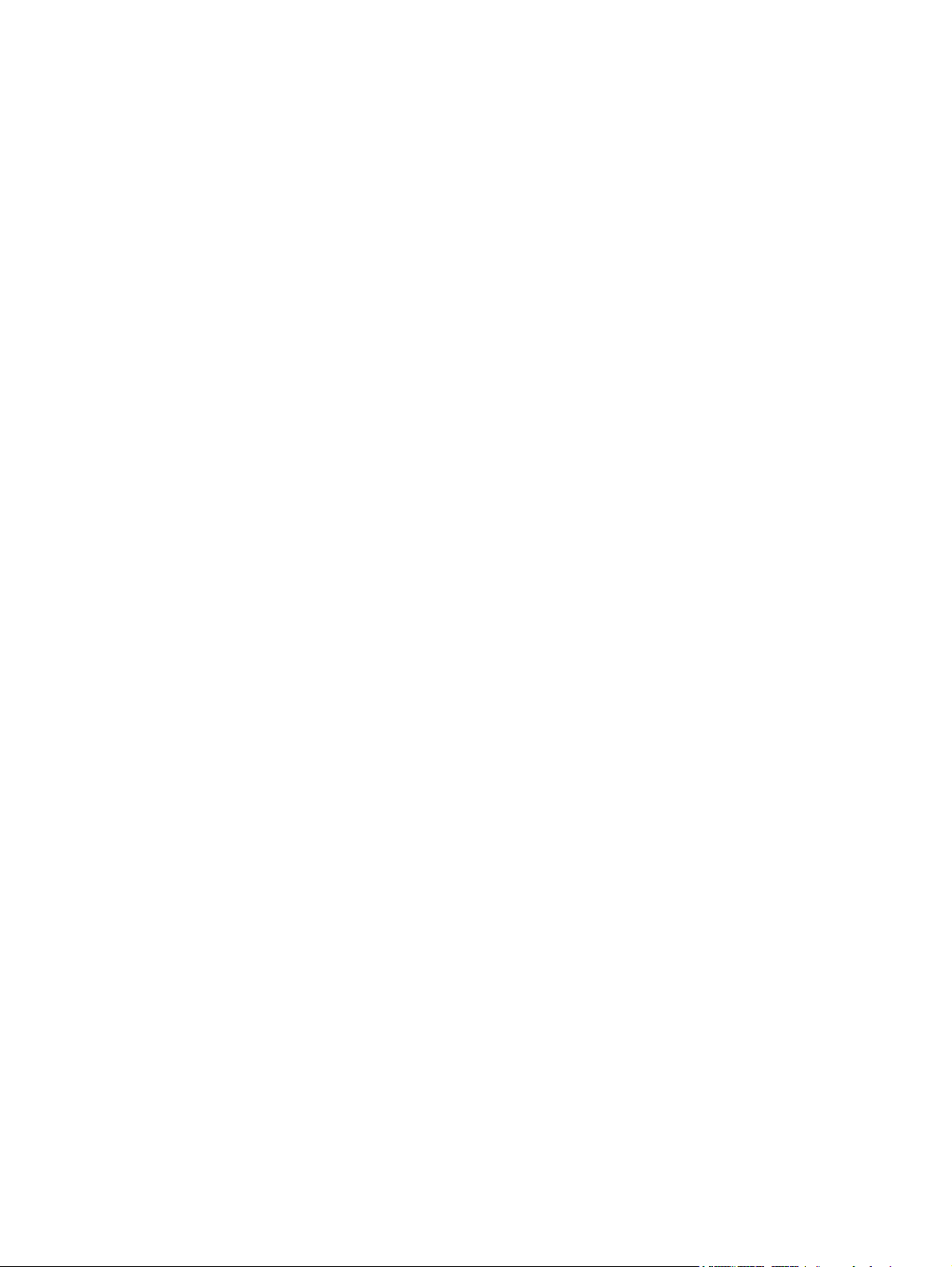
5 Kopier ............................................................................................................................ 63
Oprettelse af en enkelt kopi ..................................................................................................... 64
Oprettelse af flere kopier ........................................................................................................ 66
Kopiering af en flersidet original .............................................................................................. 69
Sortering af et kopijob ............................................................................................................ 73
Kopiering på begge sider (dupleksudskrivning) .......................................................................... 78
Formindskelse eller forstørrelse af en kopi ................................................................................. 82
Lave sort-hvide kopier eller farvekopier ..................................................................................... 85
Kopier legitimationskort .......................................................................................................... 87
Optimering af kopikvaliteten ................................................................................................... 90
Justering af lysstyrke eller mørke på kopier ................................................................................ 93
Justering af kopibilledet .......................................................................................................... 96
Kopiering i udkastmodus ....................................................................................................... 100
Indstilling af papirformat eller -type for kopiering på specialpapir .............................................. 104
Angivelse af nye standardkopiindstillinger ............................................................................... 108
Gendannelse af standardkopiindstillinger ................................................................................ 110
6 Scanning ...................................................................................................................... 113
Scanning ved hjælp af HP-scanningssoftware (Windows) .......................................................... 114
Scanning ved hjælp af HP-scanningssoftware (Mac OS X) ......................................................... 115
Scanning vha. andre programmer .......................................................................................... 116
Scanning med et TWAIN-kompatibelt program ......................................................... 116
Scanning fra et WIA-kompatibelt program ............................................................... 116
Scanne ved hjælp af et optisk tegngenkendelsesprogram (OCR) ................................. 116
Opsætning af funktionerne scan til netværksmappe og scan til e-mail ......................................... 117
Scanne til en netværksmappe ................................................................................................ 118
Scan til e-mail ...................................................................................................................... 119
7 Administration og vedligeholdelse ................................................................................ 121
Brug af HP Reconfiguration Utility til at ændre produktforbindelsen ............................................. 122
Brug af HP Web Services-programmer .................................................................................... 123
Konfiguration af IP-netværksindstillinger .................................................................................. 124
Printer deler ansvarsfraskrivelse .............................................................................. 124
Få vist eller foretag ændringer til netværksindstillinger ............................................... 124
Manuel konfiguration af TCP/IP-parametrene fra kontrolpanelet .................................. 124
Omdøbning af produktet på netværket .................................................................... 125
Linkhastighed og dupleksindstillinger ....................................................................... 125
HP Device Toolbox ............................................................................................................... 127
HP Utility til Mac OS X .......................................................................................................... 129
Åbn HP Utility ....................................................................................................... 129
DAWW v
Page 8
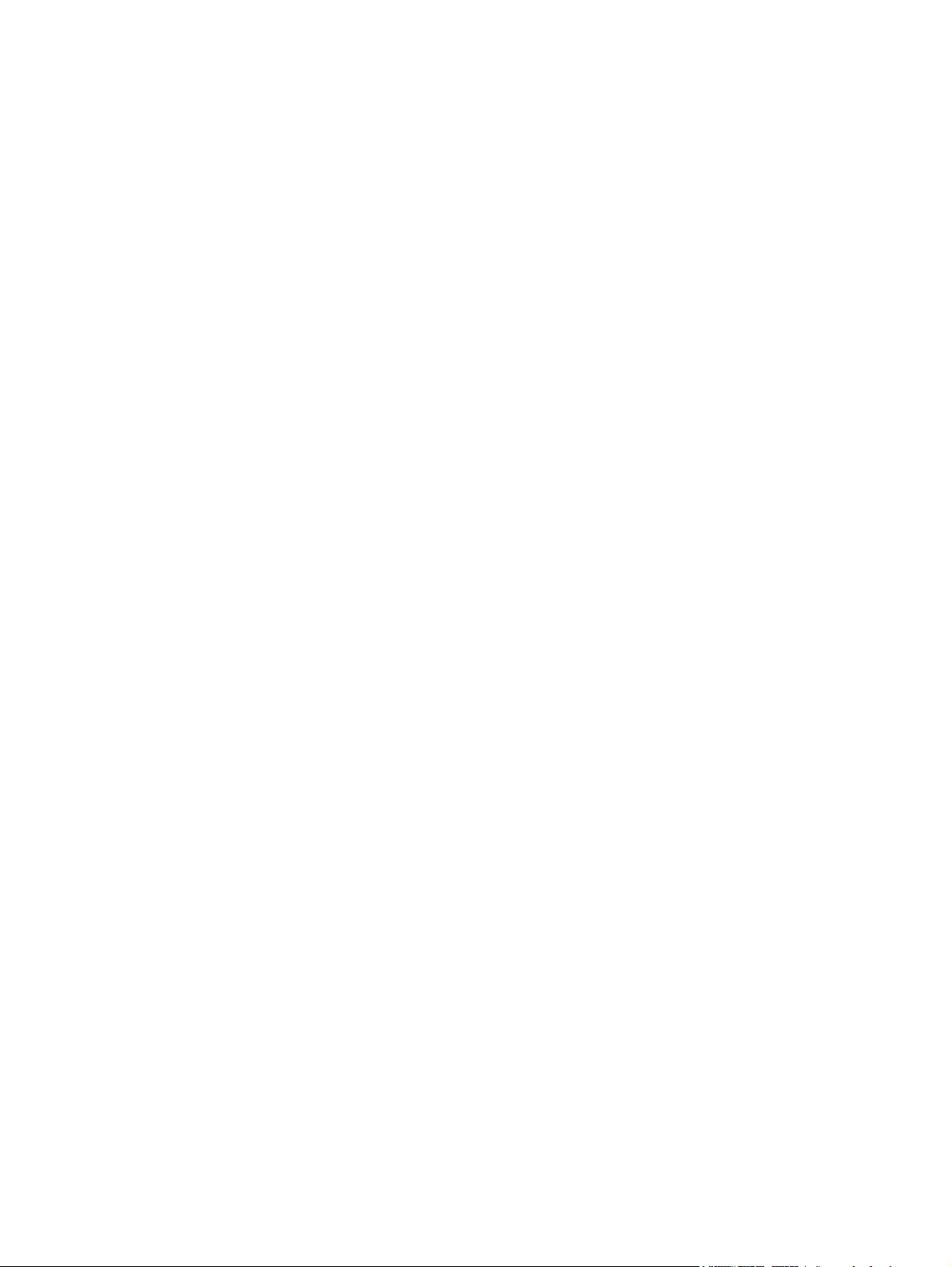
HP Utility-funktioner ............................................................................................... 129
Produktsikkerhedsfunktioner ................................................................................................... 130
Låsning af produktet .............................................................................................. 130
Angivelse eller ændring af adgangskoden for produktet ............................................ 130
Økonomiindstillinger ............................................................................................................ 131
Udskrivning med EconoMode ................................................................................. 131
Indstilling af dvaleforsinkelsen ................................................................................. 131
Indstil udsættelse af Automatisk slukning af strøm ...................................................... 131
Udskrivning, når en printerpatron eller billedtromle når slutningen af den anslåede levetid ............ 133
Udskift printerpatronerne ....................................................................................................... 135
Udskift billedtromlen ............................................................................................................. 140
Opdatering af firmwaren ...................................................................................................... 147
Opdater firmwaren manuelt ................................................................................... 147
Indstil produktet til automatisk at opdatere firmwaren ................................................. 147
8 Problemløsning ............................................................................................................ 149
Tjekliste for problemløsning ................................................................................................... 150
Trin 1: Kontroller, at produktet er korrekt konfigureret ................................................ 150
Trin 2: Kontroller den kabelbaserede eller trådløse forbindelse. .................................. 150
Trin 3: Kontroller, om der er en fejlmeddelelse i kontrolpanelet ................................... 151
Trin 4: Kontroller papiret ........................................................................................ 151
Trin 5: Kontroller softwaren .................................................................................... 151
Trin 6: Kontroller udskrivningsfunktionaliteten ............................................................ 151
Trin 7: Kontroller kopieringsfunktionaliteten .............................................................. 151
Trin 8: Kontroller forbrugsvarerne ............................................................................ 151
Trin 9: Prøv at sende et udskriftsjob fra en computer. ................................................. 152
Gendannelse af fabriksstandarderne ...................................................................................... 153
Kontrolpanelets Hjælp-system ................................................................................................. 154
Papiret fremføres forkert eller sidder fast ................................................................................. 155
Produktet tager ikke papir ...................................................................................... 155
Produktet tager flere ark papir ................................................................................ 155
Forebyg papirstop ................................................................................................. 155
Afhjælpning af papirstop ...................................................................................................... 156
Mulige placeringer af papirstop .............................................................................. 156
Afhjælpning af papirstop i papirbakken ................................................................... 156
Afhjælpning af papirstop i udskriftsbakken ............................................................... 159
Udbedring af papirstop ved bagdækslet .................................................................. 160
Forbedring af udskriftskvaliteten ............................................................................................. 162
Kontrol af papirtypeindstilling (Windows) ................................................................. 162
Kontrol af papirtypeindstilling (Mac OS X) ............................................................... 162
Brug papir, der opfylder HP's specifikationer ............................................................ 163
vi DAWW
Page 9
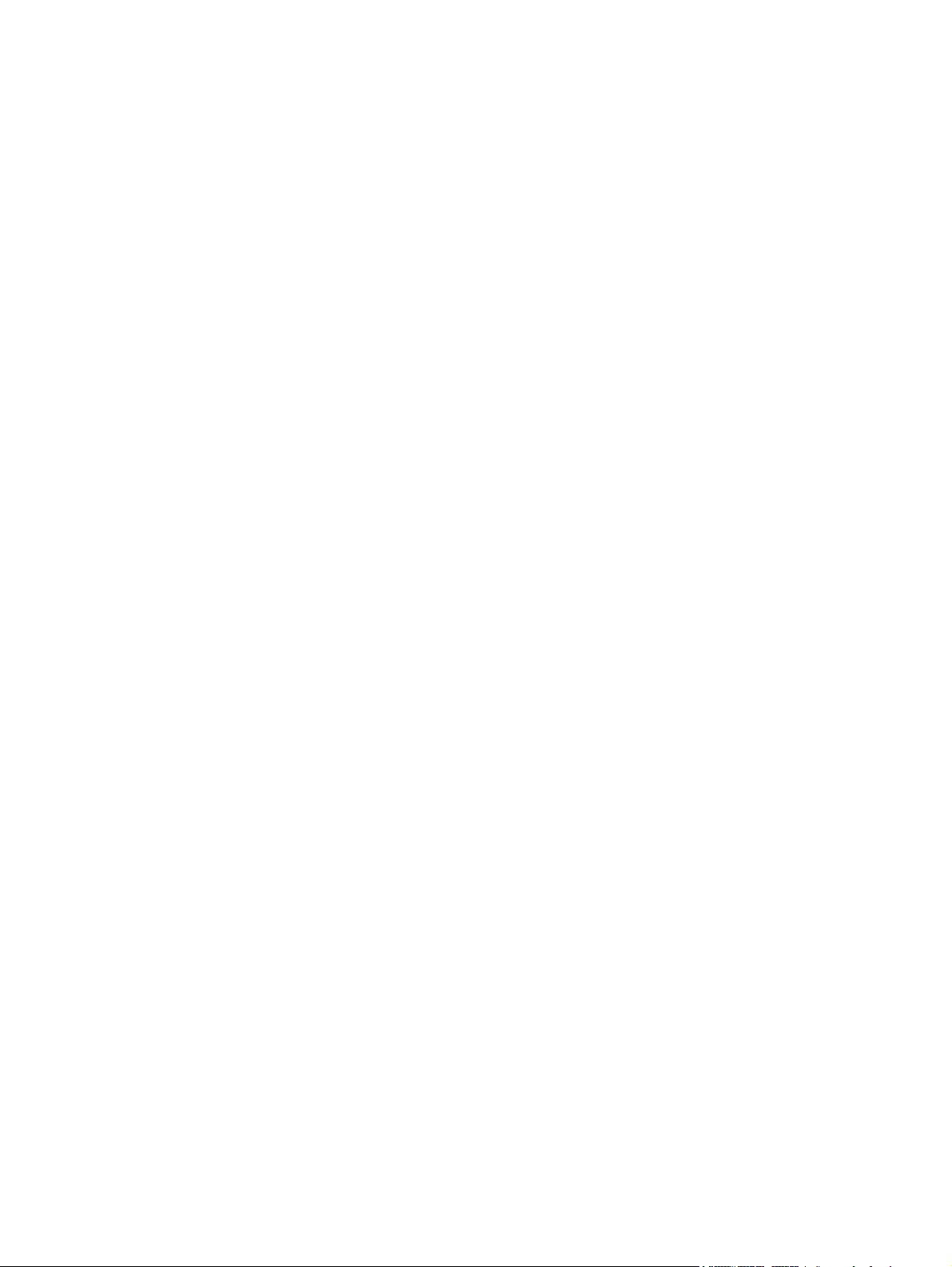
Udskriv en renseside .............................................................................................. 163
Kalibrer produktet for at justere farverne .................................................................. 164
Kontroller den anslåede resterende levetid for printerpatronerne og billedtromlen. ........ 164
Fortolk siden for udskriftskvalitet .............................................................................. 164
Kontrol af, om printerpatronen og billedtromlen er beskadiget .................................... 165
Rettelse af fejl, der gentages på siden ...................................................................... 166
Forbedring af kopikvaliteten .................................................................................................. 167
Rengøring af kameraobjektivdækslet ....................................................................... 167
Rengøring af optagelsesplatformen ......................................................................... 167
Løsning af problemer med beskårne kopier .............................................................. 167
Løsning af problemer med glans på kopier ............................................................... 168
Løsning af problemer med scan til e-mail ................................................................................. 170
Løsning af problemer med scanning til netværksmappe ............................................................. 171
Produktet udskriver langsomt ................................................................................................. 172
Løsning af generelle USB-problemer ....................................................................................... 173
Løsning af problemer med kablet netværk ............................................................................... 174
Dårlig fysisk forbindelse ......................................................................................... 174
Computeren bruger den forkerte IP-adresse for produktet ............................................ 174
Computeren kan ikke kommunikere med produktet. ................................................... 175
Produktet bruger forkerte indstillinger for link og dupleks for netværket ......................... 175
Nye softwareprogrammer kan forårsage kompatibilitetsproblemer .............................. 175
Computeren eller arbejdsstationen kan være konfigureret forkert ................................. 175
Produktet er deaktiveret, eller andre netværksindstillinger er forkerte ............................ 175
Løsning af problemer med trådløst netværk .............................................................................. 176
Tjekliste for trådløs forbindelse ................................................................................ 176
Produktet udskriver ikke, efter den trådløse konfiguration er afsluttet ............................ 176
Produktet udskriver ikke, og der er installeret en firewall fra en tredjepart på
computeren .......................................................................................................... 177
Den trådløse forbindelse virker ikke, efter den trådløse router eller det trådløse produkt
er blevet flyttet ...................................................................................................... 177
Kan ikke forbinde flere computere til det trådløse produkt .......................................... 177
Det trådløse produkt mister kommunikation, når det er forbundet til et VPN .................. 177
Netværket vises ikke på listen over trådløse netværk .................................................. 177
Det trådløse netværk fungerer ikke .......................................................................... 178
Udfør en diagnosticeringstest af et trådløst netværk ................................................... 178
Reducer interferens i et trådløst netværk ................................................................... 179
Afhjælpning af produktsoftwareproblemer med Windows ......................................................... 180
En printerdriver til produktet er ikke synlig i mappen Printer ........................................ 180
Der vises en fejlmeddelelse under softwareinstallationen ............................................ 180
Produktet er i Klar-tilstand, men der udskrives ikke ..................................................... 180
Afhjælpning af produktsoftwareproblemer med Mac OS X ........................................................ 182
DAWW vii
Page 10
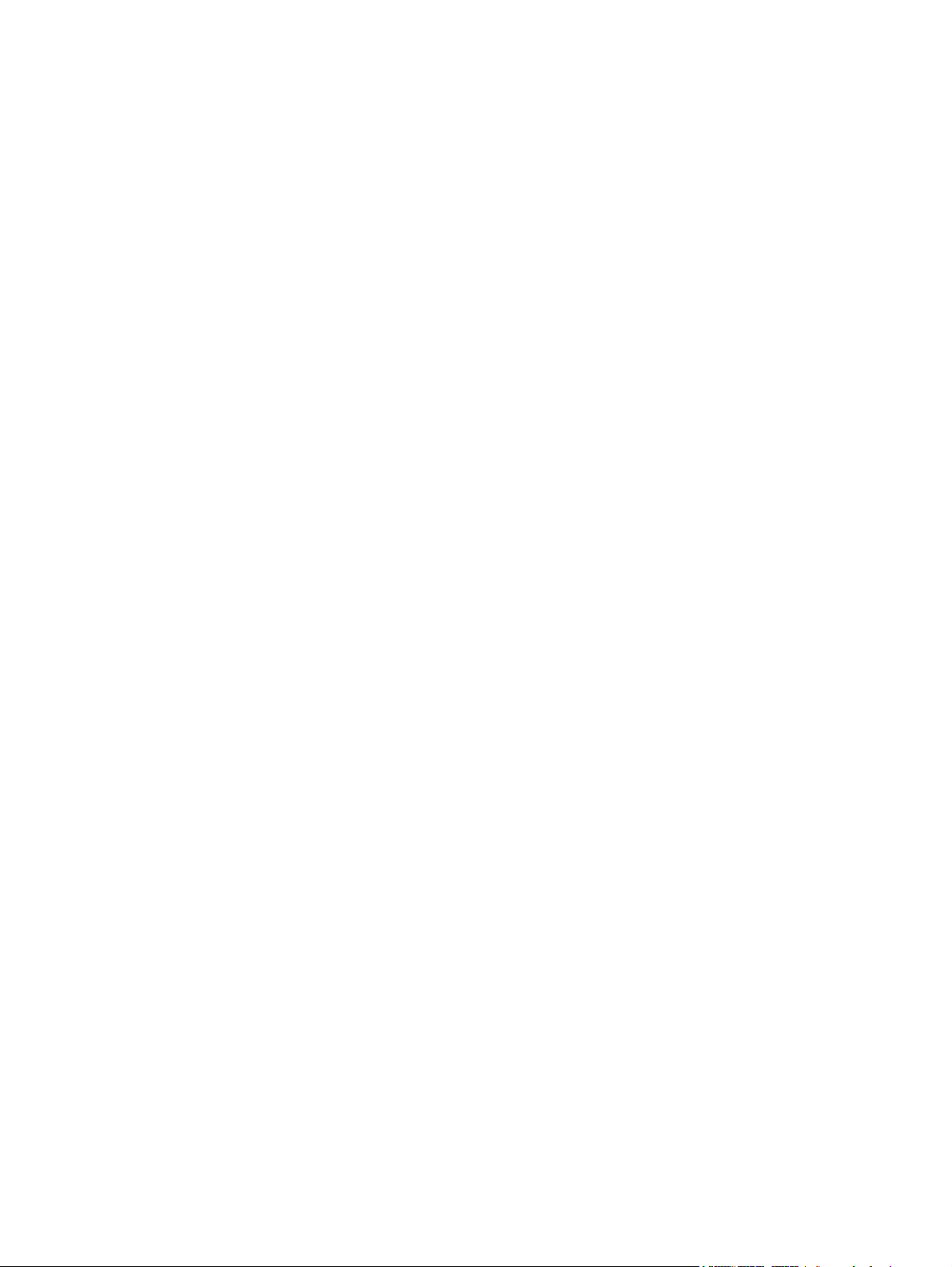
Printerdriveren vises ikke i listen Udskriv & fax. ......................................................... 182
Produktnavnet vises ikke i produktlisten i listen Udskriv & fax ...................................... 182
Printerdriveren konfigurerer ikke automatisk det valgte produkt i listen Udskriv & fax ..... 182
Et udskriftsjob blev ikke sendt til det produkt, du ønskede ........................................... 182
Hvis du tilslutter med et USB-kabel, vises produktet ikke i listen Udskriv & fax, efter at
driveren er valgt .................................................................................................... 183
Du bruger en generisk printerdriver, når du bruger en USB-forbindelse ........................ 183
Fjernelse af software (Windows) ............................................................................................ 184
Fjernelse af software (Mac OS X) ........................................................................................... 185
9 Forbrugsvarer og ekstraudstyr ..................................................................................... 187
Bestilling af reservedele, ekstraudstyr og forbrugsvarer ............................................................. 188
HP's politik vedrørende forbrugsvarer, der ikke er fra HP .......................................................... 188
HP's websted for antiforfalskning ........................................................................................... 189
Indeks .............................................................................................................................. 191
viii DAWW
Page 11
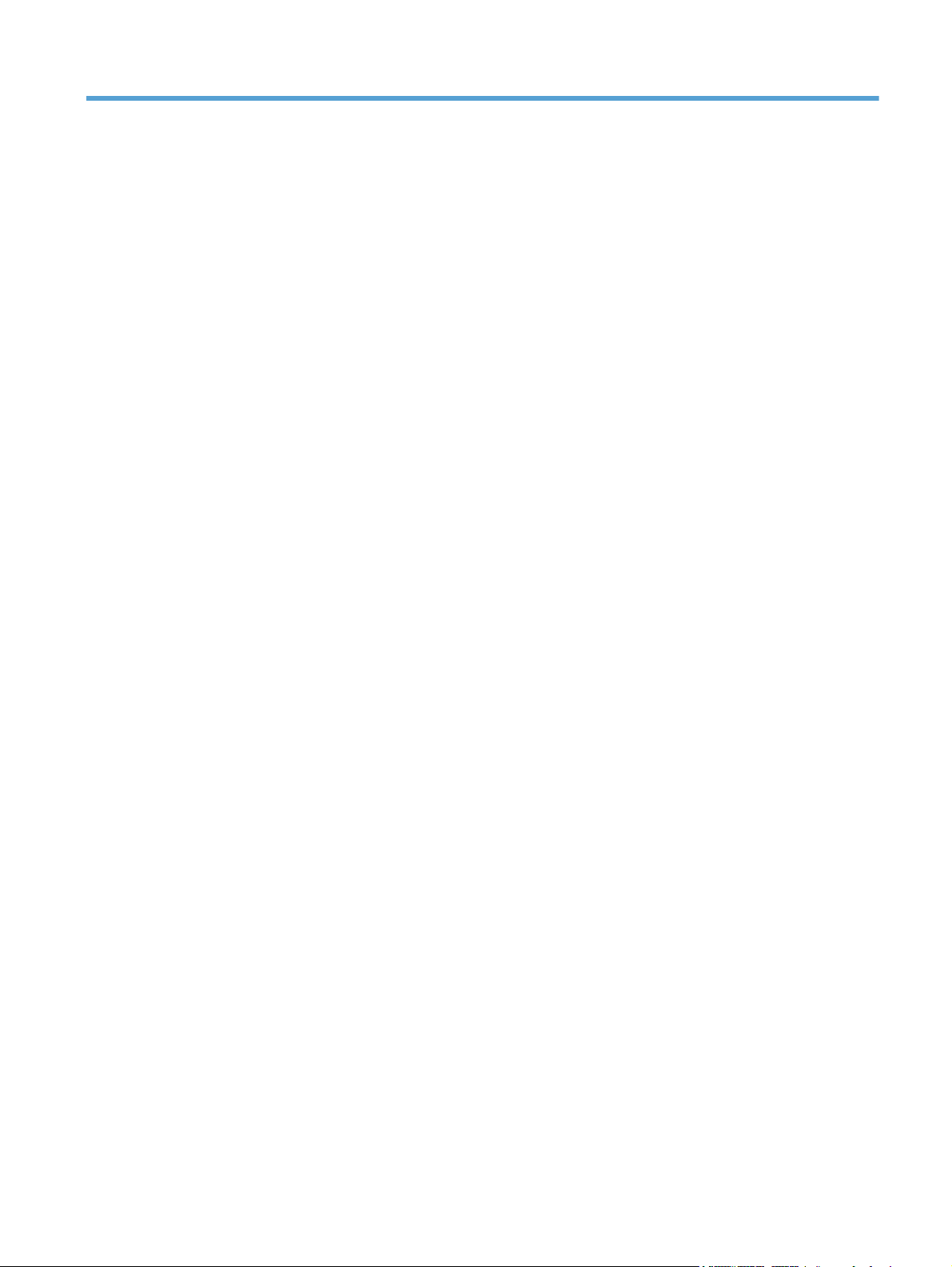
1 Ofte anvendte emner
DAWW 1
Page 12
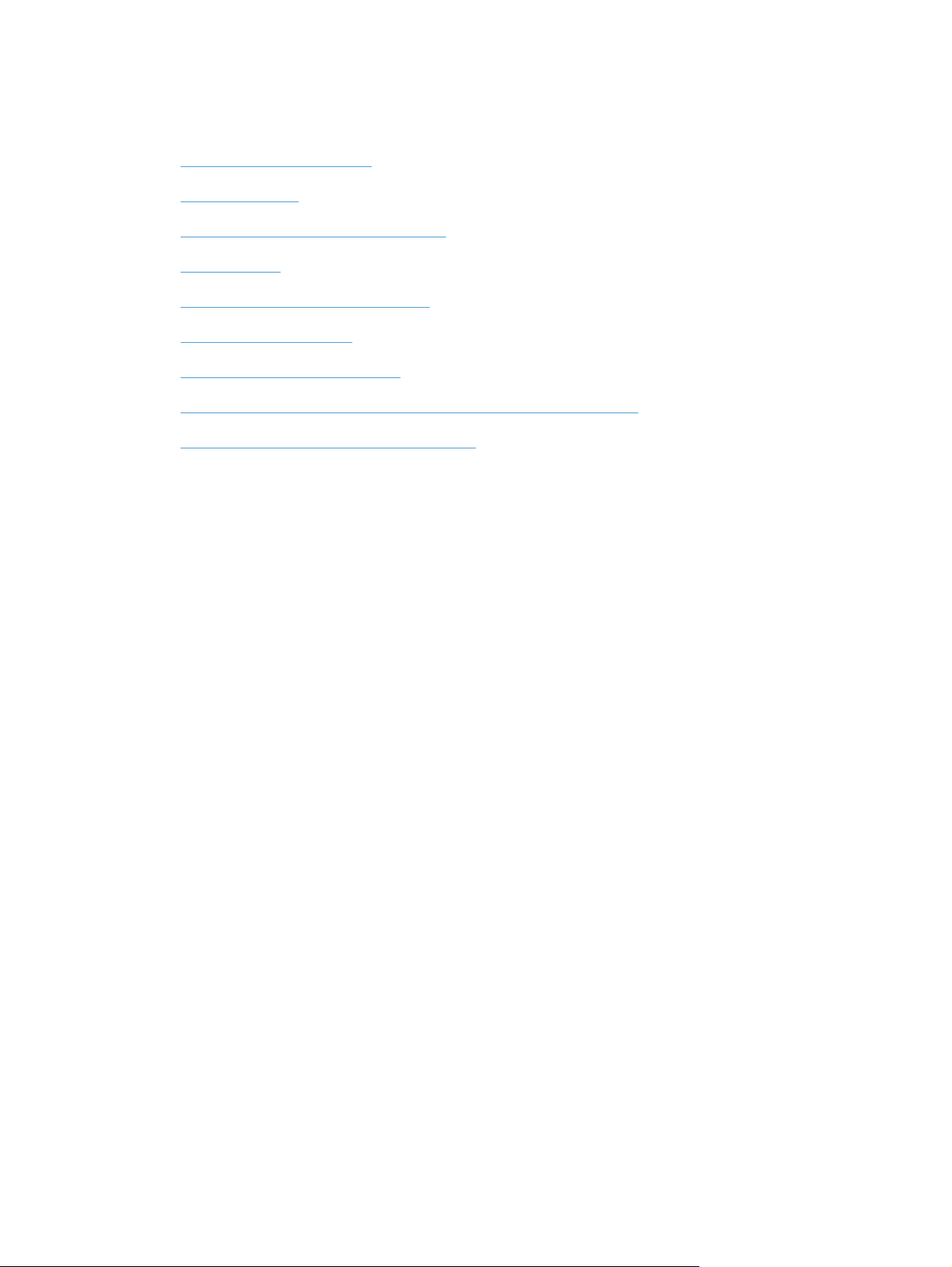
Hurtig søgning
Oprettelse af en enkelt kopi
●
Brug af HP ePrint
●
Brug af HP Web Services-programmer
●
Kontrolpanelet
●
Startskærmbillede for kontrolpanelet
●
Udskift printerpatronerne
●
Forbedring af udskriftskvaliteten
●
Brug af HP Reconfiguration Utility til at ændre produktforbindelsen
●
Løsning af problemer med trådløst netværk
●
2 Kapitel 1 Ofte anvendte emner DAWW
Page 13
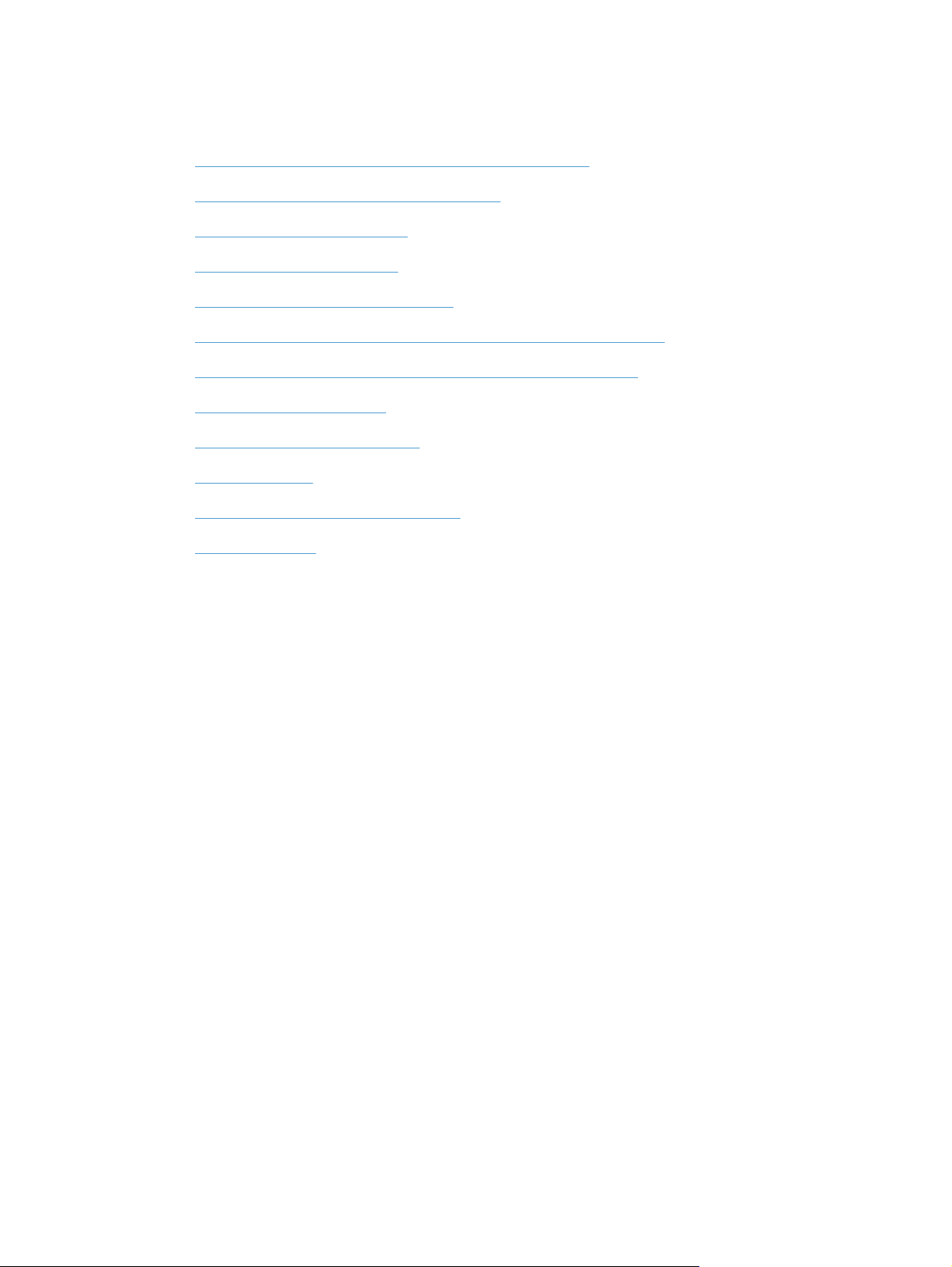
Daglige job (Windows)
Manuel udskrivning på begge sider (dupleks) (Windows)
●
Udskrivning af flere sider pr. ark (Windows)
●
Valg af sideretning (Windows)
●
Valg af papirtype (Windows)
●
Oprettelse af en brochure (Windows)
●
Skalering af et dokument, så det passer til papirformatet (Windows)
●
Udskrivning af første eller sidste side på andet papir (Windows)
●
Oprettelse af en enkelt kopi
●
Kopiering af en flersidet original
●
Brug af HP ePrint
●
Brug af HP Web Services-programmer
●
Fyld papirbakken
●
DAWW
Daglige job (Windows)
3
Page 14
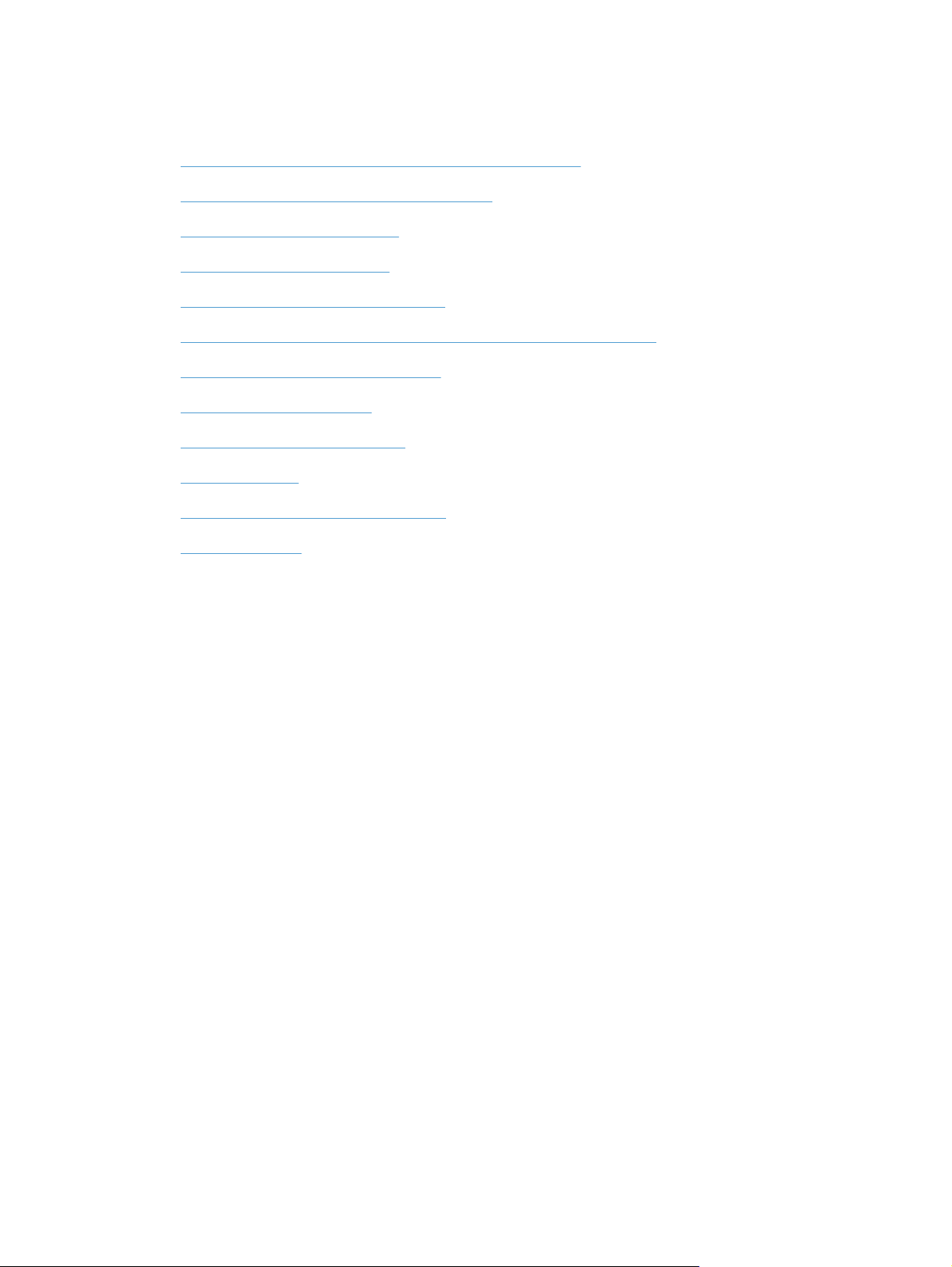
Daglige job (Mac OS X)
Manuel udskrivning på begge sider (dupleks) (Mac OS X)
●
Udskrivning af flere sider pr. ark (Mac OS X)
●
Valg af sideretning (Mac OS X)
●
Valg af papirtype (Mac OS X)
●
Oprettelse af en brochure (Mac OS X)
●
Skalering af et dokument, så det passer til papirformatet (Mac OS X)
●
Udskrivning af en forside (Mac OS X)
●
Oprettelse af en enkelt kopi
●
Kopiering af en flersidet original
●
Brug af HP ePrint
●
Brug af HP Web Services-programmer
●
Fyld papirbakken
●
4 Kapitel 1 Ofte anvendte emner DAWW
Page 15
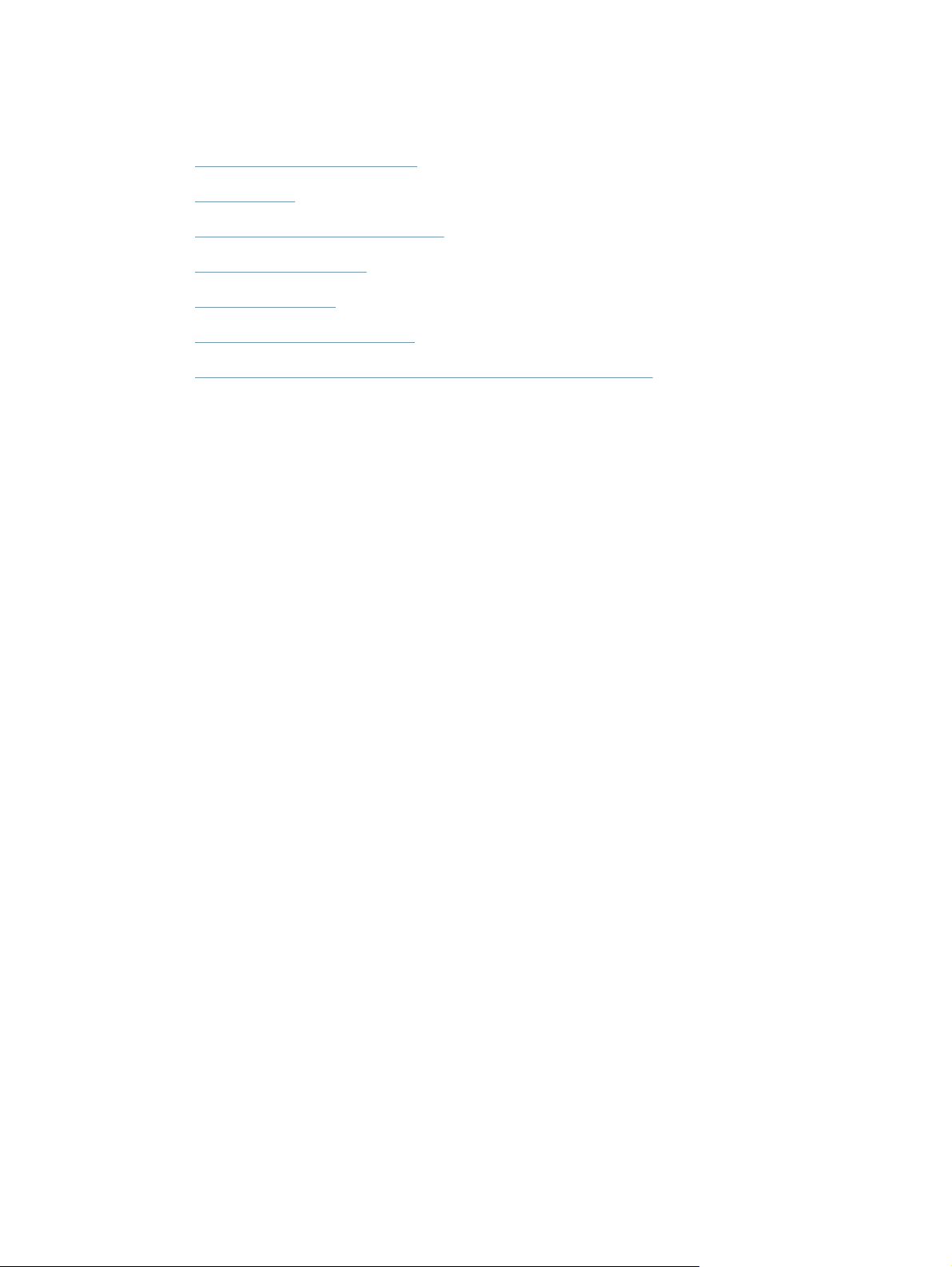
Administrer og vedligehold
Udskrivning af produktrapporter
●
Kontrolpanelet
●
Startskærmbillede for kontrolpanelet
●
Udskift printerpatronerne
●
Udskift billedtromlen
●
Forbedring af udskriftskvaliteten
●
Brug af HP Reconfiguration Utility til at ændre produktforbindelsen
●
DAWW
Administrer og vedligehold
5
Page 16
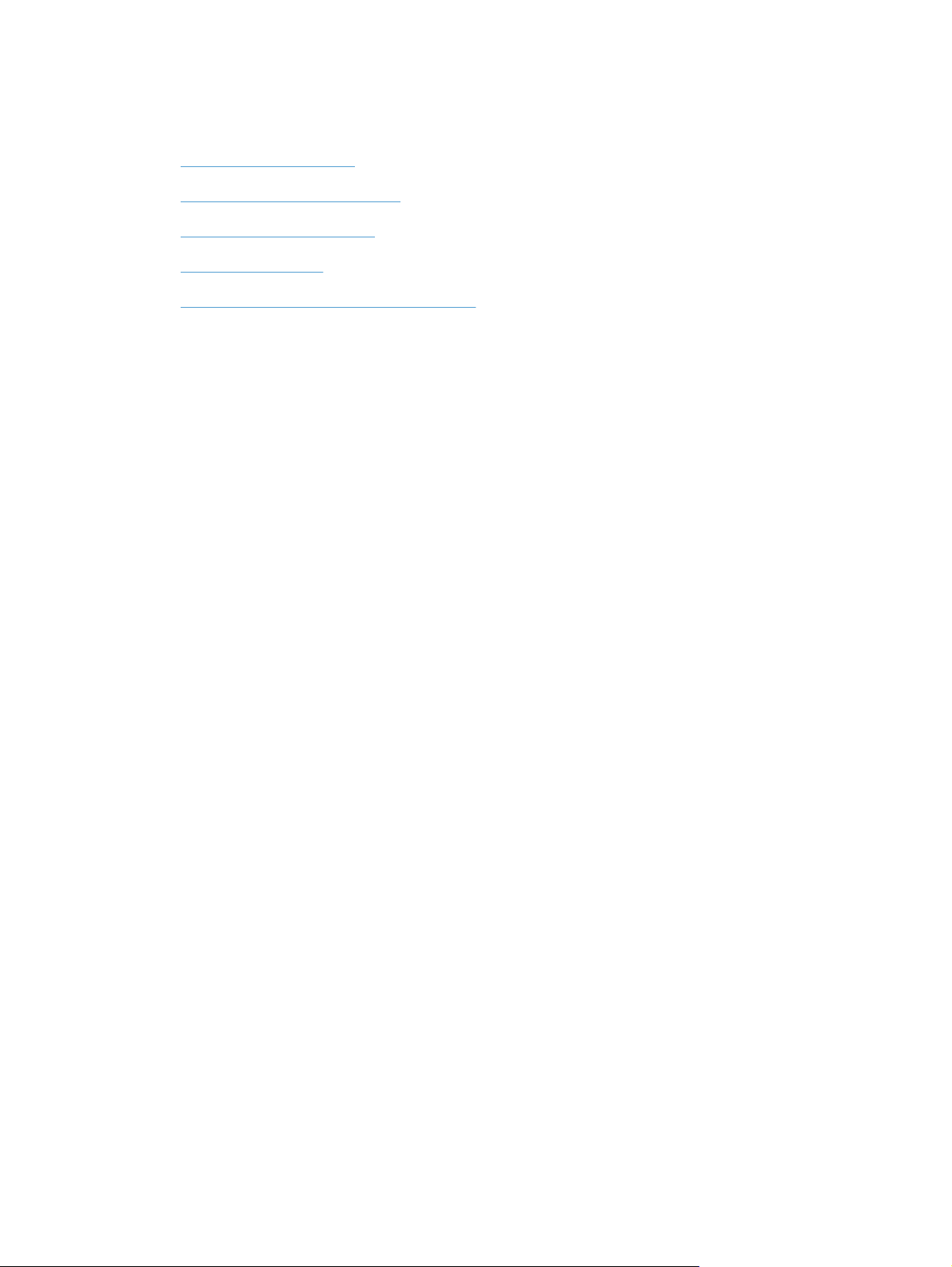
Problemløsningsoplysninger
Afhjælpning af papirstop
●
Forbedring af udskriftskvaliteten
●
Forbedring af kopikvaliteten
●
Udskriv en renseside
●
Løsning af problemer med trådløst netværk
●
6 Kapitel 1 Ofte anvendte emner DAWW
Page 17

2 Produktpræsentation
Produktet set forfra
●
Produktet set bagfra
●
Placering af serienummer og modelnummer
●
Kontrolpanelet
●
Startskærmbillede for kontrolpanelet
●
Udskrivning af produktrapporter
●
DAWW 7
Page 18
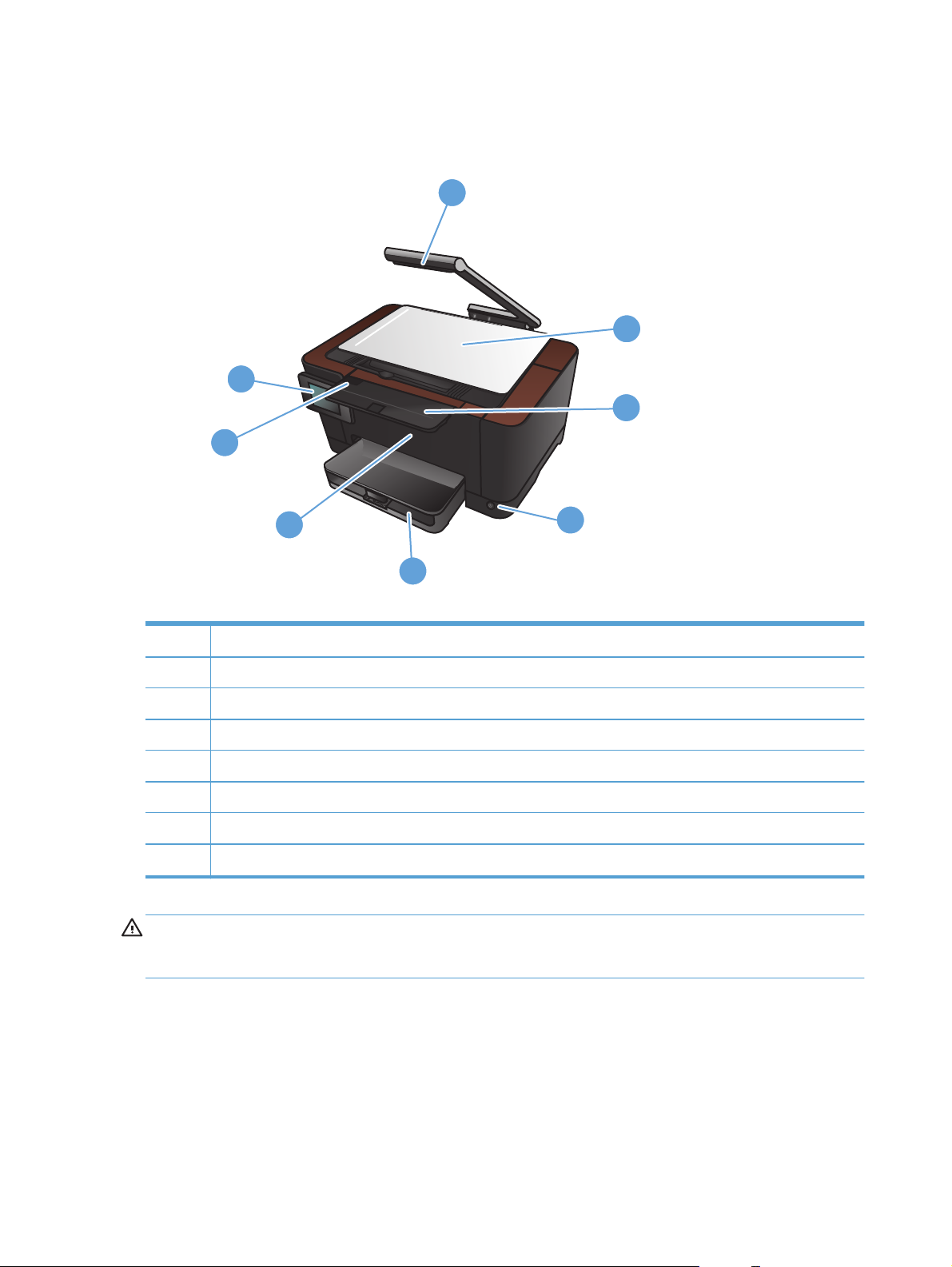
Produktet set forfra
8
7
1
2
3
6
4
5
1Kamera
2 Optagelsesplatform
3 Forlænger til udskriftsbakke
4Tænd-/sluk-knap
5Papirbakke
6Forside
7 Dæksel til printerpatron
8 Kontrolpanel med berøringsfølsomt farvedisplay
ADVARSEL! Dette produkt inkluderer en kameraarm, der bruges til at fotografere dokumenter.
Denne kameraarm er ikke beregnet til brug som håndtag eller bæreanordning. Brug de håndtag, der er
placeret nederst på højre og venstre side af produktet, til at bære det.
8 Kapitel 2 Produktpræsentation DAWW
Page 19

Produktet set bagfra
2
1
3
4
5
1 Stik til sikkerhedslås af kabeltype
2 Bagdæksel til adgang ved papirstop
3 USB 2.0-højhastighedsport
4 Netværksport
5 Strømforbindelse
ADVARSEL! Dette produkt inkluderer en kameraarm, der bruges til at fotografere dokumenter.
Denne kameraarm er ikke beregnet til brug som håndtag eller bæreanordning. Brug de håndtag, der er
placeret nederst på højre og venstre side af produktet, til at bære det.
DAWW
Produktet set bagfra
9
Page 20

Placering af serienummer og modelnummer
Etiketten med serienummeret og produktmodelnummeret findes på indersiden af printerpatrondækslet.
10 Kapitel 2 Produktpræsentation DAWW
Page 21
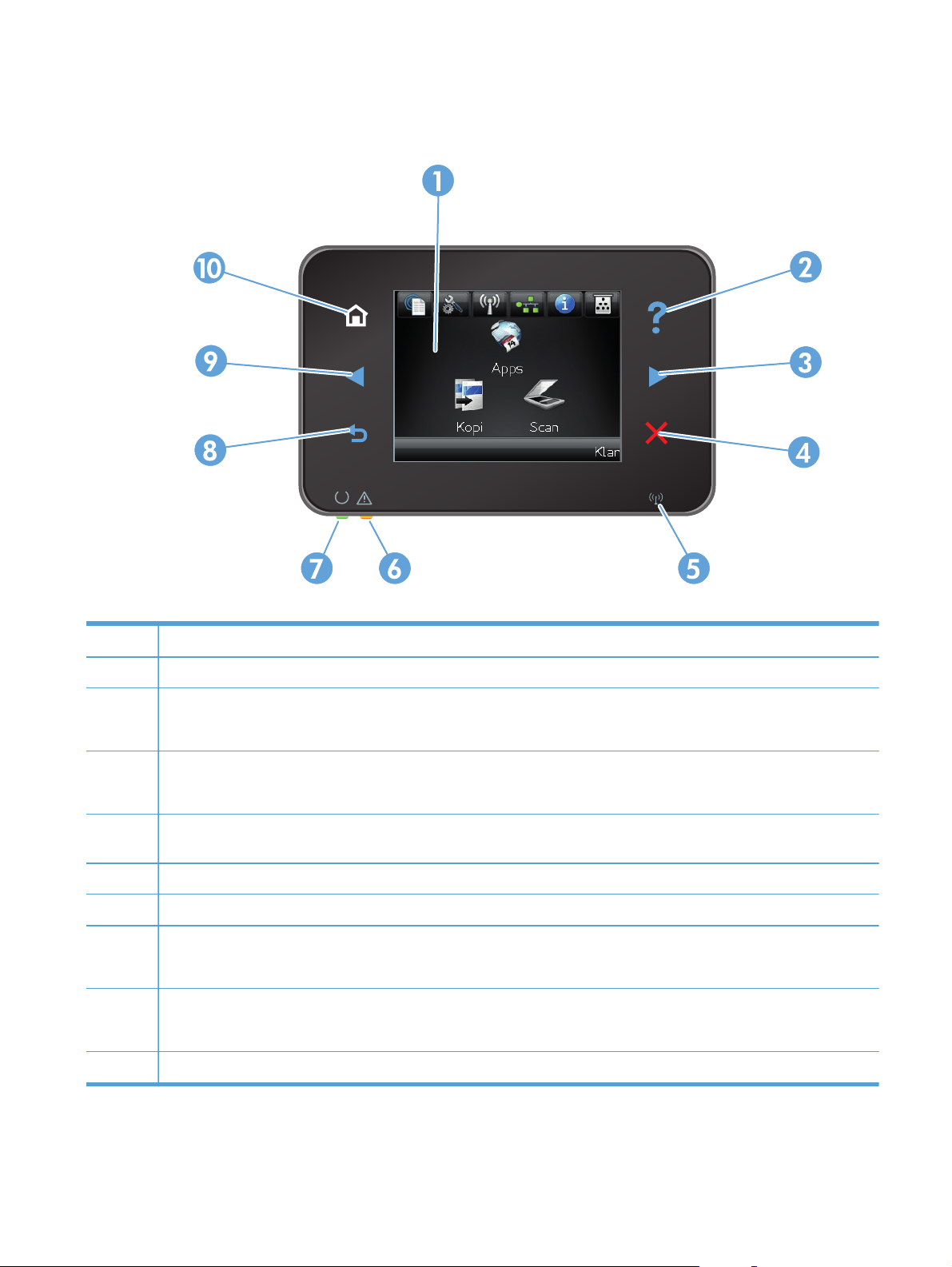
Kontrolpanelet
1 Berøringsfølsomt display
2 Knap og indikator for hjælp: giver adgang til kontrolpanelets hjælpesystem
3 Knap og indikator for højre pil: flytter markøren til højre eller skifter displaybilledet til næste skærmbillede
BEMÆRK: Denne knap lyser kun, når det aktuelle skærmbillede kan bruge denne funktion.
4 Knap og indikator for annullering: rydder indstillinger, annullerer det aktuelle job eller lukker det aktuelle skærmbillede
BEMÆRK: Denne knap lyser kun, når det aktuelle skærmbillede kan bruge denne funktion.
5 Trådløs-indikator: indikerer, at det trådløse netværk er aktiveret. Indikatoren blinker, mens produktet opretter forbindelse til det
trådløse netværk.
6 Eftersynsindikator: Indikerer, at der er et problem med produktet
7 Klar-indikator: indikerer, at produktet er klart
8 Knap og indikator for tilbage: går tilbage til det forrige skærmbillede
BEMÆRK: Denne knap lyser kun, når det aktuelle skærmbillede kan bruge denne funktion.
9 Knap og indikator for venstre pil: flytter markøren til venstre
BEMÆRK: Denne knap lyser kun, når det aktuelle skærmbillede kan bruge denne funktion.
10 Knappen og indikatoren for startskærmbilledet: giver adgang til startskærmbilledet
DAWW
Kontrolpanelet
11
Page 22
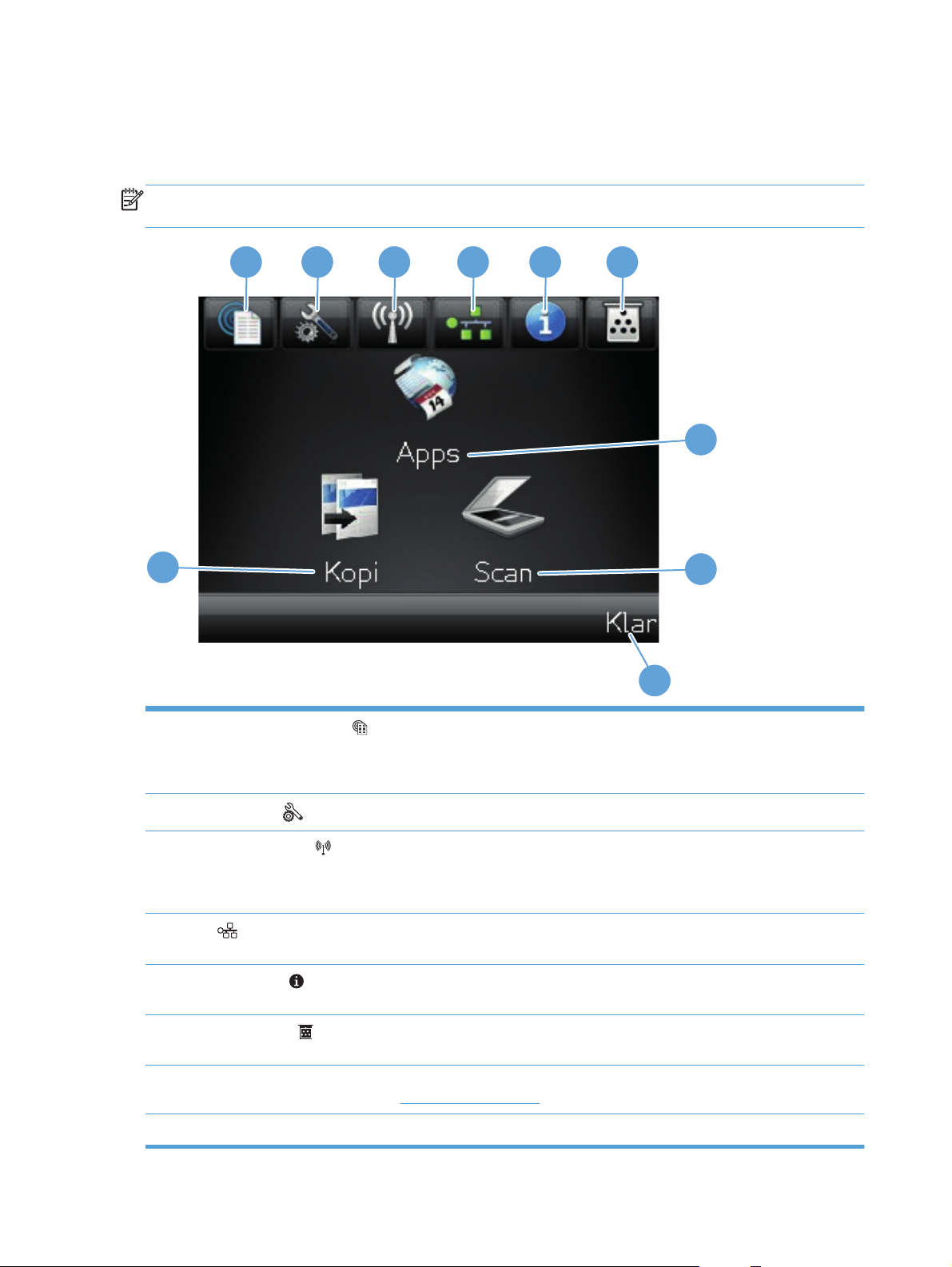
Startskærmbillede for kontrolpanelet
Startskærmbilleder giver adgang til produktfunktionerne, og det angiver produktets status.
BEMÆRK: Funktionerne på startskærmbilledet varierer afhængigt af produktkonfigurationen.
Endvidere kan layoutet inverteres for nogle sprog.
10
1
1 2 3 4 5
Knappen Web Services
: Giver hurtig adgang til HP Web Services-funktionerne, herunder HP ePrint
6
7
8
9
HP ePrint er et værktøj, der udskriver dokumenter ved at benytte en hvilken som helst enhed, der er aktiveret til email, til at sende dokumenterne til produktets e-mail-adresse.
2
3
4
5
6
7Knappen Apps: giver adgang til menuen Apps til direkte udskrivning fra webprogrammer, som du har downloadet
8Knappen Scanning: giver adgang til scanningsfunktionen
Opsætning
Knappen Trådløs
BEMÆRK: Når du har oprettet forbindelse til et trådløst netværk, ændres dette ikon til streger, der angiver
signalstyrken.
-netværksknappen: giver adgang til netværksindstillinger og -oplysninger. Du kan udskrive siden
Netværksoversigt fra skærmbilledet med netværksindstillinger.
Oplysninger
skærmbilledet med statusoversigt.
Forbrugsvarer
forbrugsvarer fra skærmbilledet med oversigt for forbrugsvarer.
fra HPePrintCenter-webstedet på
-knappen: giver adgang til hovedmenuerne
: giver adgang til den trådløse menu og oplysninger om status for trådløs
-knappen: giver oplysninger om produktstatus. Du kan udskrive siden Konfigurationsrapport fra
-knappen: giver oplysninger om status for forbrugsvarer. Du kan udskrive siden Status på
www.hpeprintcenter.com
12 Kapitel 2 Produktpræsentation DAWW
Page 23
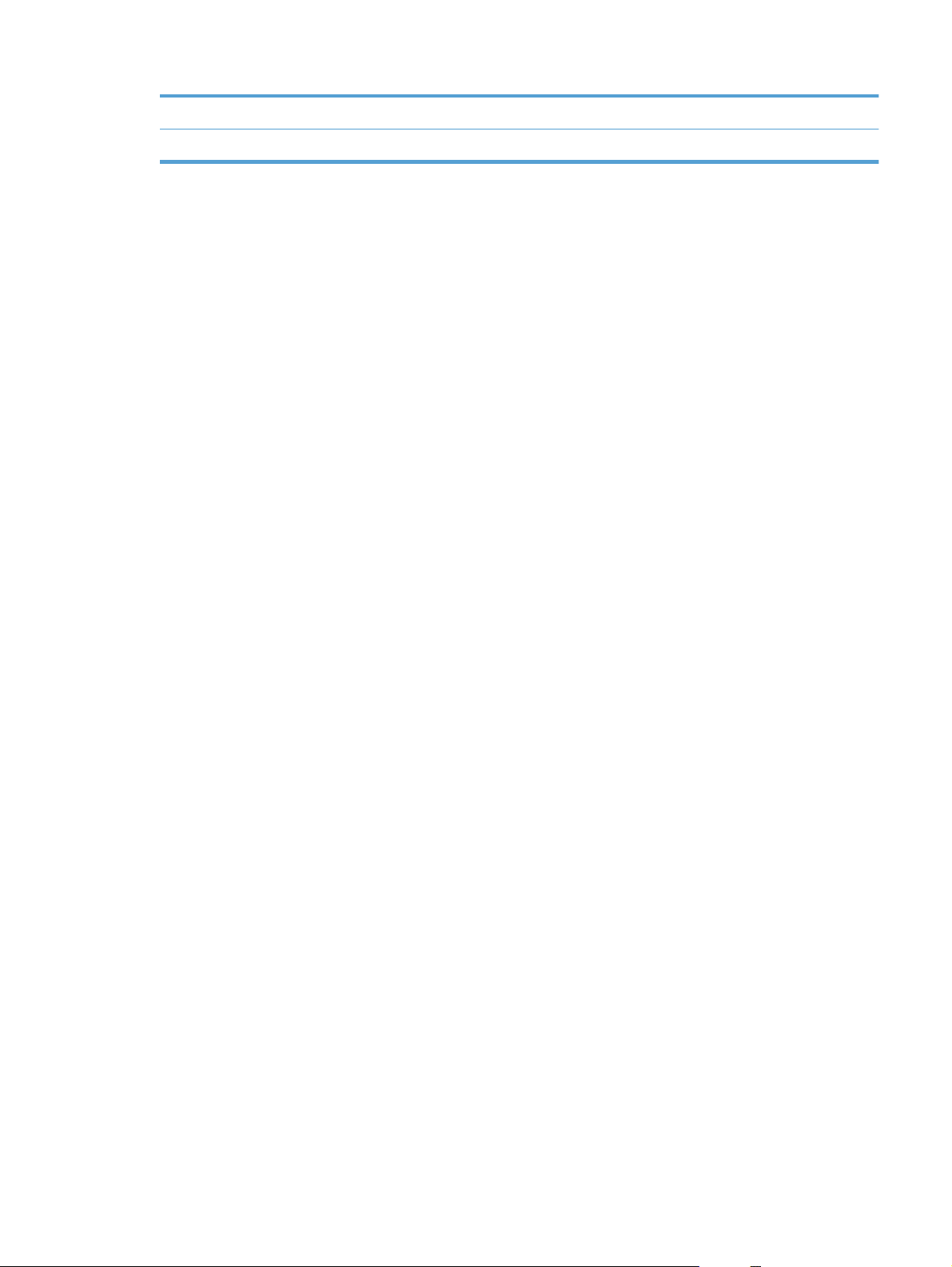
9 Produktstatus
10 Knappen Kopi: giver adgang til kopifunktionen
DAWW
Startskærmbillede for kontrolpanelet
13
Page 24
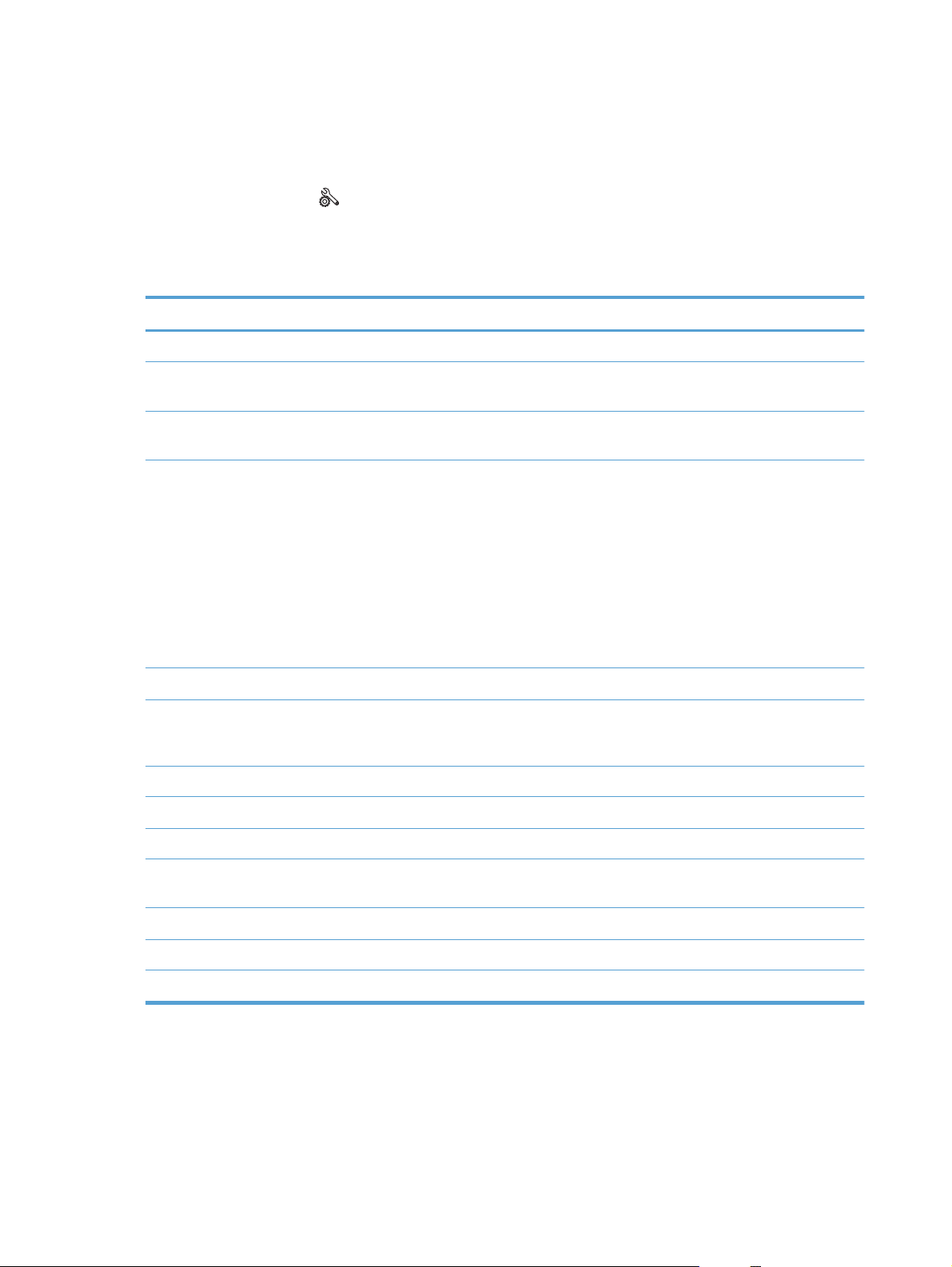
Udskrivning af produktrapporter
Fra menuen Rapporter kan du udskrive flere oplysningssider om produktet.
1.
Tryk på Opsætning
på startskærmbilledet.
2. Tryk på knappen Rapporter.
3. Tryk på navnet på den rapport, du vil udskrive.
Menupunkt Beskrivelse
Demoside Udskriver en side, der demonstrerer udskriftskvaliteten
Menustruktur Udskriver en oversigt over kontrolpanelmenuernes layout. De aktuelle indstillinger
for hver enkelt menu er vist.
Konfigurationsrapport Udskriver en liste over alle produktindstillinger. Indeholder netværksoplysninger,
hvis produktet er tilsluttet et netværk.
Status på forbrugsvarer Udskriver status for hver enkelt printerpatron, herunder følgende oplysninger:
Anslået resterende levetid for printerpatron i procent
●
Anslået resterende antal sider
●
Varenumre for HP-printerpatroner
●
Antal udskrevne sider
●
Oplysninger om bestilling af nye HP-printerpatroner og genbrug af brugte HP-
●
printerpatroner
Netværksoversigt Udskriver en liste over alle produktets netværksindstillinger.
Side for forbrug Udskriver en side, der viser PCL-sider, PCL 6-sider, PS-sider, fastklemte sider eller
sider, der ikke er ført korrekt ind/ud af produktet, monokrome sort-hvid sider eller
farvesider og angiver sideantallet.
PCL-fontliste Udskriver en liste over alle de PCL-fonte, som er installeret
PS-fontliste Udskriver en liste over alle de PostScript-fonte (PS), som er installeret
PCL6-fontliste Udskriver en liste over alle de PCL 6-fonte, der er installeret
Farvelog Udskriver en rapport, der viser brugernavn, programnavn og oplysninger om
farveforbrug fra job til job
Serviceside Udskriver servicerapporten
Diagnosticeringsside Udskriver kalibrerings- og farvediagnosticeringssiderne
Udskriv kvalitetsside Udskriver en side, der hjælper med at løse problemer med udskriftskvaliteten
14 Kapitel 2 Produktpræsentation DAWW
Page 25
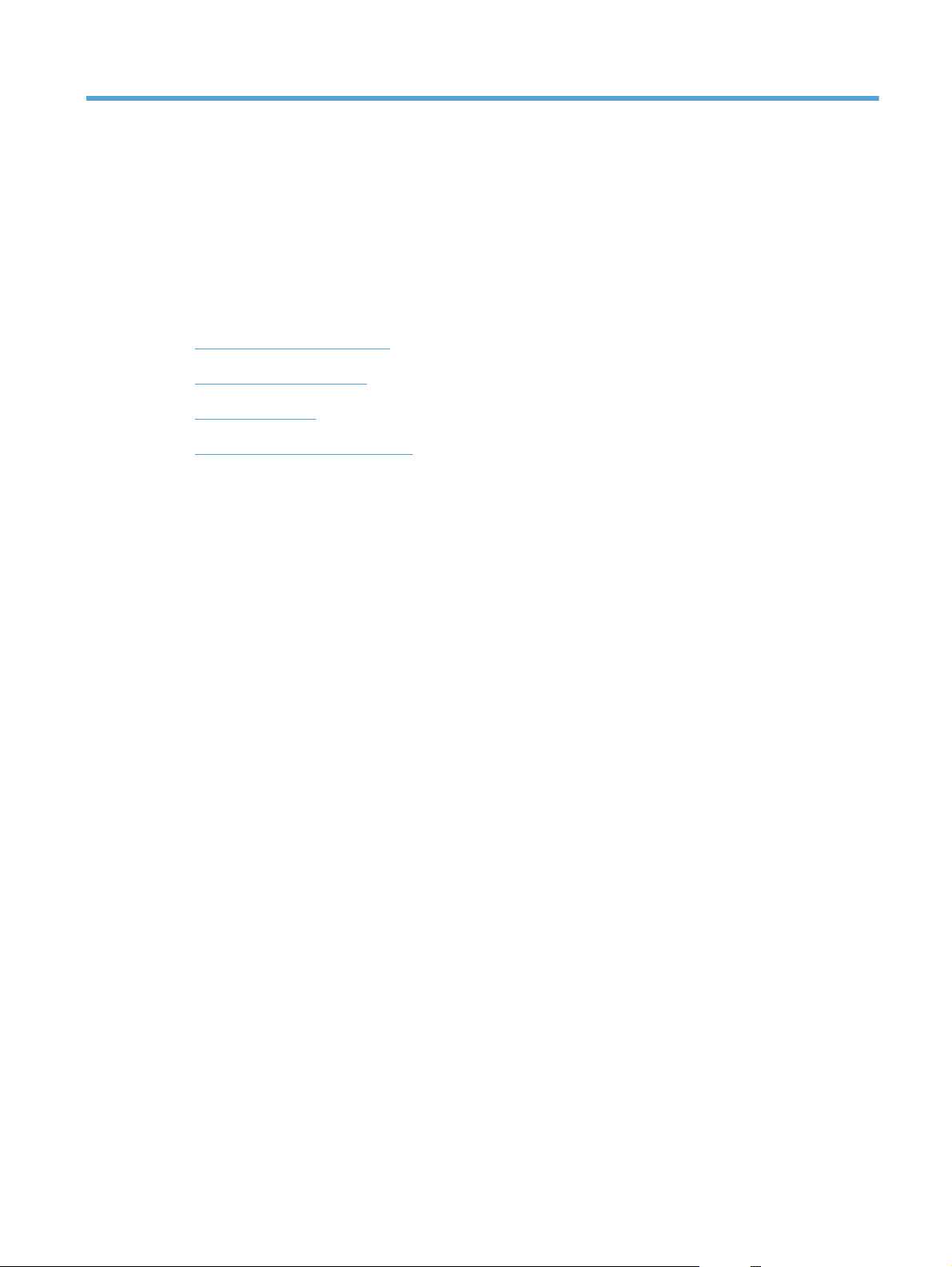
3 Papirbakke
Understøttede papirformater
●
Understøttede papirtyper
●
Fyld papirbakken
●
Bakkekapacitet og papirretning
●
DAWW 15
Page 26
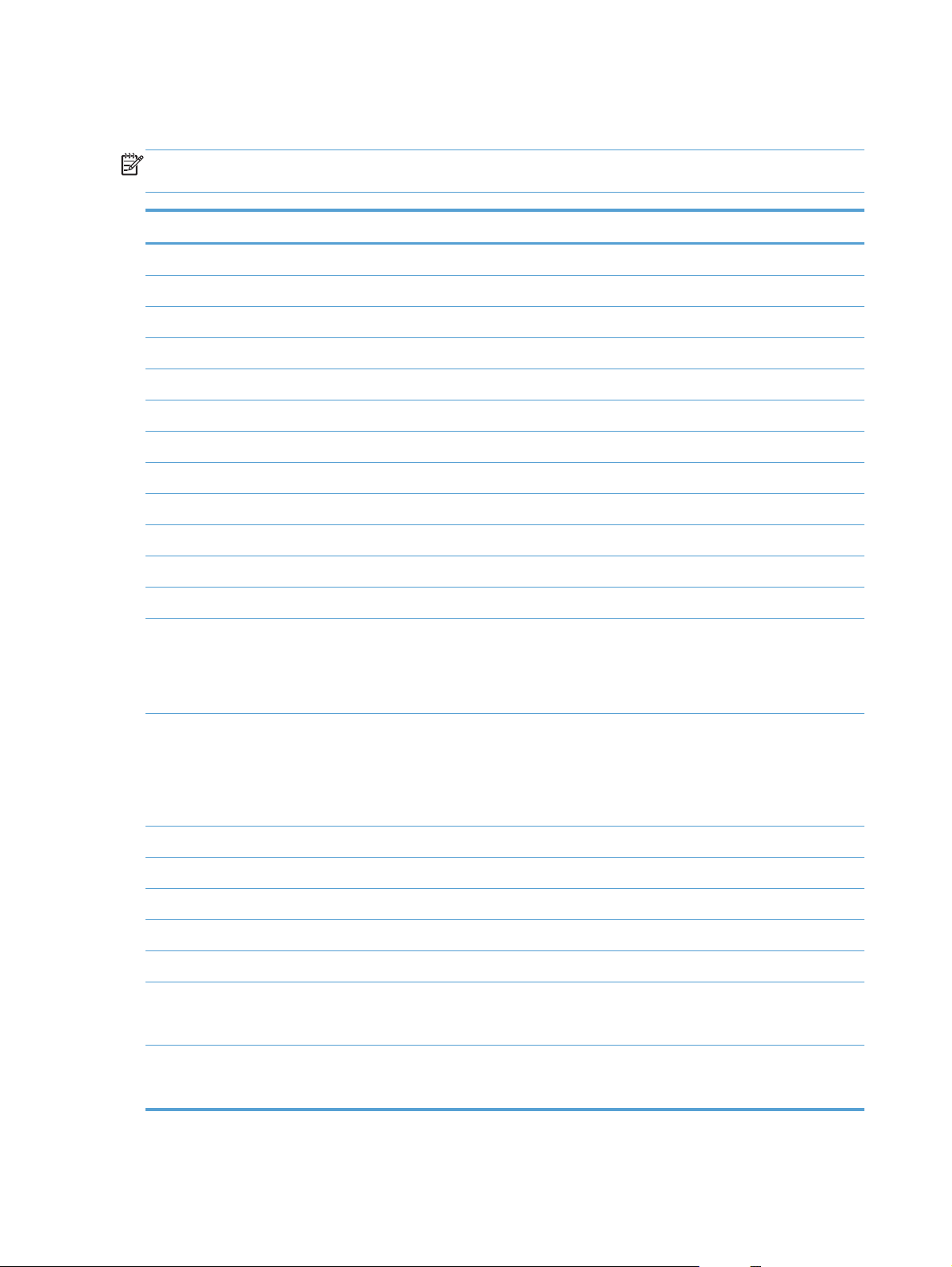
Understøttede papirformater
BEMÆRK: Hvis du vil opnå de bedste udskriftsresultater, skal du vælge det relevante papirformat og
den relevante papirtype i printerdriveren, før du udskriver.
Størrelse Dimensioner
Letter 216 x 279 mm
Legal 216 x 356 mm
A4 210 x 297 mm
Executive 184 x 267 mm
8,5 x 13 216 x 330 mm
4 x 6 101,6 x 152,4 mm
10 x 15 cm 101,6 x 152,4 mm
5 x 8 127 x 203 mm
RA4 215 x 305 mm
A5 148 x 210 mm
A6 105 x 148 mm
B5 (JIS) 182 x 257 mm
16 K 184 x 260 mm
195 x 270 mm
197 x 273 mm
Custom Minimum: 76 x 127 mm
Maksimum: 216 x 356 mm
BEMÆRK: Når du definerer specialformater vha. printerdriveren, skal du altid angive
den korte kant på siderne som bredden på siden og den lange kant som længden.
Konvolut nr. 10 105 x 241 mm
Konvolut DL 110 x 220 mm
Konvolut C5 162 x 229 mm
Konvolut B5 176 x 250 mm
Monarch-konvolut 98 x 191 mm
Japansk postkort
Postkort JIS
Dobbelt japansk postkort, roteret
100 x 148 mm
148 x 200 mm
Dobbelt postkort (JIS)
16 Kapitel 3 Papirbakke DAWW
Page 27
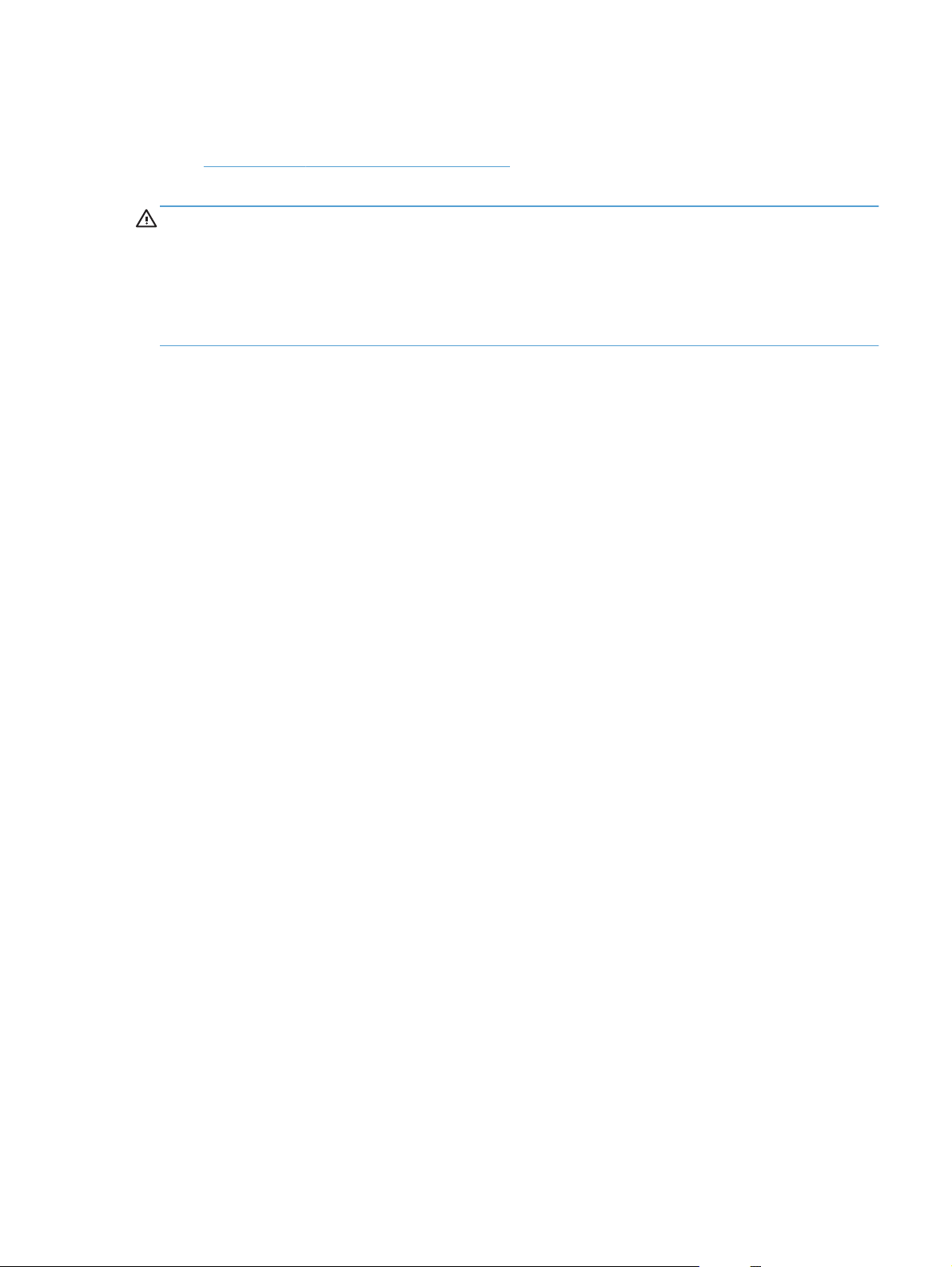
Understøttede papirtyper
Gå til www.hp.com/support/LJColorMFPM275nw for at se en komplet liste over specifikt HP-papir,
som dette produkt understøtter.
FORSIGTIG: Brug af papir eller udskriftsmedier, der ikke opfylder Hewlett-Packards specifikationer,
kan forårsage problemer med produktet, hvilket kan kræve reparation. Denne reparation er ikke
dækket af Hewlett-Packards garanti- eller serviceaftaler.
FORSIGTIG: HP LaserJet-produkter bruger fikseringsenheder til at knytte tørre tonerpartikler til papiret
i meget præcise prikker. HP-laserpapir er designet til at modstå denne ekstreme varme. Hvis du bruger
Inkjet-papir, kan produktet blive beskadiget.
Hverdagsbrug
●
Almindeligt
◦
Let
◦
Bankpostpapir
◦
Genbrug
◦
Præsentation
●
Mat papir
◦
◦
◦
◦
Brochure
●
◦
◦
◦
◦
◦
Foto/forside
●
◦
◦
Blankt papir
Kraftigt papir
Kraftigt blankt papir
Mat papir
Blankt papir
Papir foldet tre gange
Ekstra kraftigt papir
Ekstra kraftigt blankt papir
Mat forsidepapir
Mat fotopapir
DAWW
Understøttede papirtyper
17
Page 28
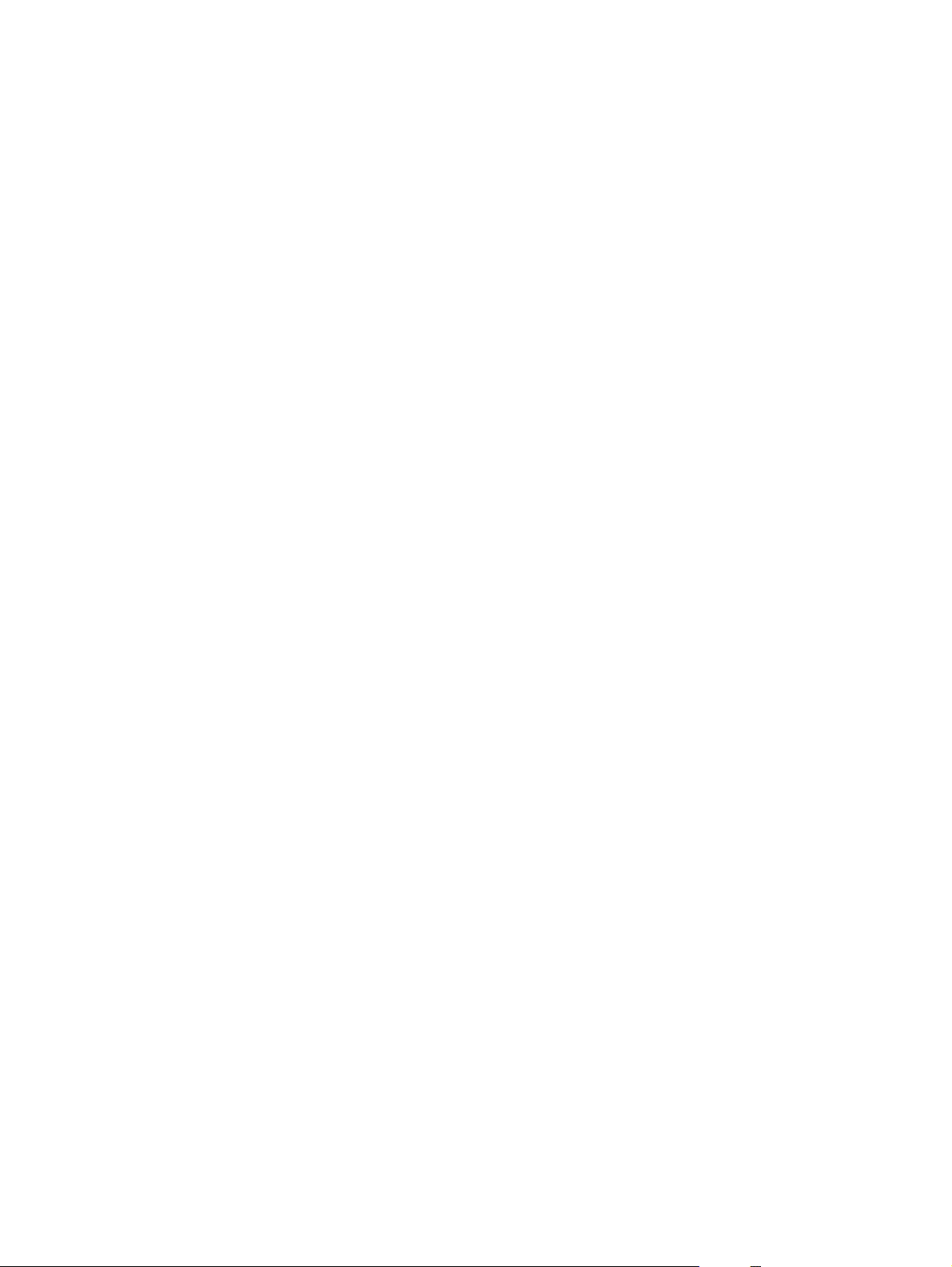
Blankt fotopapir
◦
Blanke kort
◦
Anden
●
Transparent til farvelaser
◦
Etiketter
◦
Brevpapir
◦
Konvolut
◦
Kraftig konvolut
◦
Fortrykt
◦
Forhullet
◦
Farvet
◦
Groft
◦
Kraftigt, groft
◦
HP Groft papir
◦
18 Kapitel 3 Papirbakke DAWW
Page 29

Fyld papirbakken
1. Læg papiret i papirbakken.
2. Juster papirstyrene, så de sidder tæt om
papiret.
DAWW
Fyld papirbakken
19
Page 30
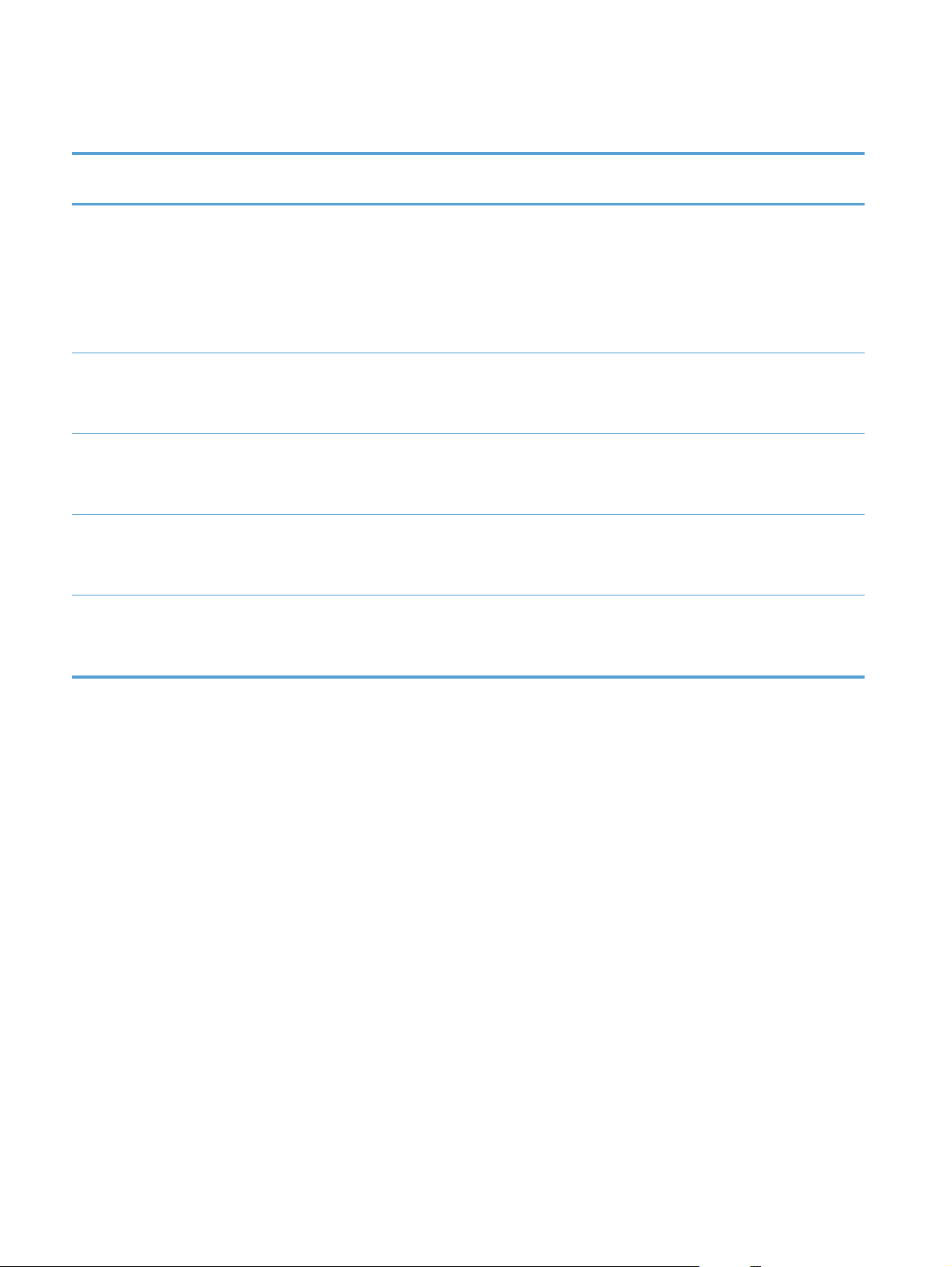
Bakkekapacitet og papirretning
Papirtype Specifikationer Kapacitet Retning for ilægning af
papir
Papir
Konvolutter
60-220 g/m
60-90 g/m
2
2
150 ark 75 g/m
Op til 10 konvolutter
2
Transparenter 0,12-0,13 mm Op til 50 transparenter
Postkort
Blankt papir
135-176 g/m
130-220 g/m
2
2
Udskriftsside opad
●
Den korte kant først ind i
●
produktet
Ved forhullet papir skal
●
hullerne være placeret i
venstre side
Udskriftsside opad
●
Højre korte kant først ind i
●
produktet
Udskriftsside opad
●
Den korte kant først ind i
●
produktet
Udskriftsside opad
●
Den korte kant først ind i
●
produktet
Udskriftsside opad
●
Den korte kant først ind i
●
produktet
20 Kapitel 3 Papirbakke DAWW
Page 31

4Udskriv
Understøttede printerdrivere (Windows)
●
Ændring af indstillinger for udskriftsjob (Windows)
●
Ændring af indstillinger for udskriftsjob (Mac OS X)
●
Brug af en udskrivningsgenvej (Windows)
●
Oprettelse af en udskrivningsgenvej (Windows)
●
Brug af en forudindstilling til udskrivning (Mac OS X)
●
Oprettelse af en forudindstilling til udskrivning (Mac OS X)
●
Manuel udskrivning på begge sider (dupleks) (Windows)
●
Manuel udskrivning på begge sider (dupleks) (Mac OS X)
●
Udskrivning af flere sider pr. ark (Windows)
●
Udskrivning af flere sider pr. ark (Mac OS X)
●
Valg af sideretning (Windows)
●
Valg af sideretning (Mac OS X)
●
Valg af papirtype (Windows)
●
Valg af papirtype (Mac OS X)
●
Udskrivning af første eller sidste side på andet papir (Windows)
●
Udskrivning af en forside (Mac OS X)
●
Skalering af et dokument, så det passer til papirformatet (Windows)
●
Skalering af et dokument, så det passer til papirformatet (Mac OS X)
●
Oprettelse af en brochure (Windows)
●
Oprettelse af en brochure (Mac OS X)
●
Ændring af farveindstillinger (Windows)
●
Ændring af farveindstillinger (Mac OS X)
●
DAWW 21
Page 32

Brug af indstillingen HP EasyColor
●
Ændring af farvetema for et udskriftsjob (Windows)
●
Manuelle farveindstillinger
●
Afstemning af farver
●
Yderligere udskrivningsopgaver
●
Brug af HP ePrint
●
Brug af AirPrint
●
22 Kapitel 4 Udskriv DAWW
Page 33

Understøttede printerdrivere (Windows)
Printerdrivere giver adgang til produktfunktioner og gør det muligt for computeren at kommunikere med
produktet (ved hjælp af et printersprog). Se installationsbemærkningerne og vigtigt-filerne på cd'en til
produktet vedr. yderligere software og sprog.
Beskrivelse af HP PCL 6-driver
Installeres fra guiden Tilføj printer
●
Angivet som standarddriveren
●
Anbefales til udskrivning i alle understøttede Windows-miljøer
●
Giver overordnet set den bedste hastighed, udskriftskvalitet og understøttelse af produktfunktioner
●
for de fleste brugere
Udviklet til Windows Graphic Device Interface (GDI) med henblik på den bedste hastighed i
●
Windows-miljøer
Er muligvis ikke fuldstændig kompatibel med tredjeparts- og brugerdefinerede
●
softwareprogrammer, som er baserede på PCL 5
Beskrivelse af HP UPD PS-driver
Kan hentes på internettet på
●
●
Anbefales til udskrivning i forbindelse med Adobe
andre meget grafikintensive softwareprogrammer
Giver understøttelse af udskrivning i forbindelse med postscript-emuleringsbehov eller
●
understøttelse af postscript flash-fonte
www.hp.com/support/LJColorMFPM275nw_software
®
-softwareprogrammer eller i forbindelse med
DAWW
Understøttede printerdrivere (Windows)
23
Page 34

Ændring af indstillinger for udskriftsjob (Windows)
Prioritet for ændring af indstillinger for udskriftsjob
Ændringer i printerindstillinger prioriteres højest, afhængigt af hvor ændringerne foretages:
BEMÆRK: Navnene på kommandoer og dialogbokse kan variere, afhængigt af programmet.
Dialogboksen Sideopsætning: Klik på Sideopsætning eller en tilsvarende kommando i
●
menuen Filer i det program, du arbejder i, for at åbne denne dialogboks. Indstillinger, der
ændres her, tilsidesætter indstillinger, der er ændret andre steder.
Dialogboksen Udskriv: Åbn denne dialogboks ved at klikke på Udskriv, Indstil printer
●
eller en tilsvarende kommando i menuen Filer i det program, du arbejder med. Indstillinger, der
ændres i dialogboksen Udskriv, har lavere prioritet og tilsidesætter normalt ikke ændringer, der
foretages i dialogboksen Sideopsætning.
Dialogboksen Printeregenskaber (printerdriver): Klik på Egenskaber i dialogboksen
●
Udskriv for at åbne printerdriveren. Indstillinger, der ændres i dialogboksen
Printeregenskaber, tilsidesætter normalt ikke indstillinger andre steder i udskrivningssoftwaren.
Du kan ændre de fleste af udskriftsindstillingerne her.
Standardprinterdriverindstillinger: Standardprinterdriverindstillingerne bestemmer, hvilke
●
indstillinger der bruges i alle udskriftsjob, medmindre indstillingerne ændres i dialogboksen
Sideopsætning, Udskriv eller Printeregenskaber, som beskrevet ovenfor.
Printerkontrolpanelindstillinger: Indstillinger, der ændres på printerens kontrolpanel, har en
●
lavere prioritet end ændringer, der er foretaget på anden måde.
Sådan ændres indstillingerne for alle udskriftsjob, indtil programmet lukkes
1. Vælg indstillingen Udskriv i softwareprogrammet.
2. Vælg driveren, og klik derefter på Egenskaber eller Indstillinger.
24 Kapitel 4 Udskriv DAWW
Page 35

Sådan ændres standardindstillingerne for alle udskriftsjob
1. Windows XP, Windows Server 2003 og Windows Server 2008 (med brug af
standardvisningen af menuen Start): Klik på Start, og klik derefter på Printere og
faxenheder.
Windows XP, Windows Server 2003 og Windows Server 2008 (med brug af
klassisk visning af menuen start): Klik på Start, klik på Indstillinger, og klik derefter på
Printere.
Windows Vista: Klik på Start, klik på Kontrolpanel, og klik derefter på Printer i
kategorien for Hardware og lyd.
Windows 7: Klik på Start, og klik derefter på Enheder og printere.
2. Højreklik på driverikonet, og vælg derefter Udskriftsindstillinger.
Sådan ændres produktets konfigurationsindstillinger
1. Windows XP, Windows Server 2003 og Windows Server 2008 (med brug af
standardvisningen af menuen Start): Klik på Start, og klik derefter på Printere og
faxenheder.
Windows XP, Windows Server 2003 og Windows Server 2008 (med brug af
klassisk visning af menuen start): Klik på Start, klik på Indstillinger, og klik derefter på
Printere.
Windows Vista: Klik på Start, klik på Kontrolpanel, og klik derefter på Printer i
kategorien for Hardware og lyd.
Windows 7: Klik på Start, og klik derefter på Enheder og printere.
2. Højreklik på driverikonet, og vælg derefter Egenskaber eller Printeregenskaber.
3. Klik på fanen Enhedsindstillinger.
DAWW
Ændring af indstillinger for udskriftsjob (Windows)
25
Page 36

Ændring af indstillinger for udskriftsjob (Mac OS X)
Prioritet for ændring af indstillinger for udskriftsjob
Ændringer i printerindstillinger prioriteres højest, afhængigt af hvor ændringerne foretages:
BEMÆRK: Navnene på kommandoer og dialogbokse kan variere, afhængigt af programmet.
Dialogboksen Sidelayout: Klik på Sidelayout eller en lignende kommando i menuen Arkiv
●
i det program, som du arbejder i, for at åbne denne dialogboks. Indstillinger, der ændres her,
tilsidesætter muligvis ændringer andre steder.
Dialogboksen Udskriv: Klik på Udskriv, Indstil printer eller en lignende kommando i
●
menuen Filer i det program, du arbejder i, for at åbne denne dialogboks. Indstillinger, der
ændres i dialogboksen Udskriv, har en lavere prioritet og tilsidesætter ikke ændringer, der er
foretaget i dialogboksen Sideopsætning.
Standardprinterdriverindstillinger: Standardprinterdriverindstillingerne bestemmer, hvilke
●
indstillinger der bruges i alle udskriftsjob, medmindre indstillingerne ændres i dialogboksen
Sideopsætning, Udskriv eller Printeregenskaber, som beskrevet ovenfor.
Printerkontrolpanelindstillinger: Indstillinger, der ændres på printerens kontrolpanel, har en
●
lavere prioritet end ændringer, der er foretaget på anden måde.
Sådan ændres indstillingerne for alle udskriftsjob, indtil programmet lukkes
1. Klik på knappen Udskriv i menuen Fil.
2. Rediger de ønskede indstillinger i de forskellige menuer.
Sådan ændres standardindstillingerne for alle udskriftsjob.
1. Klik på knappen Udskriv i menuen Fil.
2. Rediger de ønskede indstillinger i de forskellige menuer.
3. I menuen Forudindstillinger skal du klikke på indstillingen Gem som... og indtaste et navn til
forudindstillingen.
Disse indstillinger gemmes i menuen Forudindstillinger. Hvis du vil bruge de nye indstillinger, skal
du vælge den arkiverede forudindstilling, hver gang du åbner et program og udskriver.
Sådan ændres produktets konfigurationsindstillinger
1.
Klik på menuen Systemindstillinger fra menuen Apple
2. Vælg produktet i venstre side af vinduet.
, og klik på ikonet Udskriv & fax.
3. Klik på knappen Ekstraudstyr & forbrugsvarer.
26 Kapitel 4 Udskriv DAWW
Page 37

4. Klik på fanen Driver.
5. Konfigurer det installerede ekstraudstyr.
DAWW
Ændring af indstillinger for udskriftsjob (Mac OS X)
27
Page 38

Brug af en udskrivningsgenvej (Windows)
1. Vælg indstillingen Udskriv i
softwareprogrammet.
2. Vælg produktet, og klik derefter på knappen
Egenskaber eller Indstillinger.
3. Klik på fanen Genveje.
4. Vælg en af genvejene, og klik derefter på
knappen OK.
BEMÆRK: Når du vælger en genvej,
ændres de tilsvarende indstillinger på de
andre faner i printerdriveren.
28 Kapitel 4 Udskriv DAWW
Page 39

Oprettelse af en udskrivningsgenvej (Windows)
1. Vælg indstillingen Udskriv i
softwareprogrammet.
2. Vælg produktet, og klik derefter på knappen
Egenskaber eller Indstillinger.
3. Klik på fanen Genveje.
4. Vælg en eksisterende genvej som
udgangspunkt.
BEMÆRK: Vælg altid en genvej, inden du
justerer nogen af indstillingerne i
skærmbilledets højre side. Hvis du justerer
indstillingerne og derefter vælger en genvej,
eller hvis du vælger en anden genvej, går alle
dine justeringer tabt.
DAWW
Oprettelse af en udskrivningsgenvej (Windows)
29
Page 40

5. Vælg udskriftsindstillinger til den nye genvej.
BEMÆRK: Du kan vælge
udskriftsindstillingerne på denne fane eller en
hvilken som helst anden fane i printerdriveren.
Når du har valgt indstillinger på andre faner,
skal du gå tilbage til fanen Genveje, før du
fortsætter til næste trin.
6. Klik på knappen Gem som.
7. Indtast et navn på genvejen, og klik på
knappen OK.
30 Kapitel 4 Udskriv DAWW
Page 41

Brug af en forudindstilling til udskrivning (Mac OS X)
1. På menuen Fil skal du klikke på indstillingen Udskriv.
2. Vælg dette produkt i menuen Printer.
3. I menuen Forudindstillinger skal du vælge udskrivningsforudinstillingen.
BEMÆRK: Vælg indstillingen Standard for at bruge printerdriverens standardindstillinger.
DAWW
Brug af en forudindstilling til udskrivning (Mac OS X)
31
Page 42

Oprettelse af en forudindstilling til udskrivning (Mac OS X)
Brug udskrivningsforudindstillinger til at gemme de aktuelle printerdriverindstillinger til senere brug.
1. På menuen Fil skal du klikke på indstillingen Udskriv.
2. Vælg dette produkt i menuen Printer.
3. Vælg de printerindstillinger, som du vil gemme til senere brug.
4. I menuen Forudindstillinger skal du klikke på indstillingen Gem som... og indtaste et navn til
forudindstillingen.
5. Klik på knappen OK.
32 Kapitel 4 Udskriv DAWW
Page 43

Manuel udskrivning på begge sider (dupleks) (Windows)
1. Vælg indstillingen Udskriv i
softwareprogrammet.
2. Klik på Udskriv i menuen Filer i
programmet.
3. Vælg produktet, og klik derefter på knappen
Egenskaber eller Indstillinger.
4. Klik på fanen Færdigbehandling.
DAWW
Manuel udskrivning på begge sider (dupleks) (Windows)
33
Page 44

5. Marker afkrydsningsfeltet Udskriv på
begge sider (manuelt). Klik på knappen
OK for at udskrive den første side af jobbet.
6. Tag den udskrevne stak ud af udskriftsbakken,
oprethold papirretningen, og læg derefter
stakken i papirbakken med den udskrevne side
nedad.
7. Tryk på knappen OK på produktets
kontrolpanel.
34 Kapitel 4 Udskriv DAWW
Page 45

Manuel udskrivning på begge sider (dupleks) (Mac OS X)
1. På menuen Fil skal du klikke på indstillingen Udskriv.
2. Vælg dette produkt i menuen Printer.
3. Åbn menuen Manuel dupleks.
4. Klik på boksen Manuel dupleks, og vælg en indbindingsindstilling.
5. Klik på knappen Udskriv.
6. Gå hen til produktet, og fjern eventuelt tomt papir i bakke 1.
7. Tag den udskrevne stak ud af udskriftsbakken, roter stakken 180 grader, og læg derefter stakken i
udskriftsbakken med den udskrevne side nedad.
8. Hvis du bliver bedt om det, skal du trykke på en knap på kontrolpanelet for at fortsætte.
DAWW
Manuel udskrivning på begge sider (dupleks) (Mac OS X)
35
Page 46

Udskrivning af flere sider pr. ark (Windows)
1. Vælg indstillingen Udskriv i
softwareprogrammet.
2. Vælg produktet, og klik derefter på knappen
Egenskaber eller Indstillinger.
3. Klik på fanen Færdigbehandling.
36 Kapitel 4 Udskriv DAWW
Page 47

4. Vælg antallet af sider pr. ark fra rullelisten
Sider pr. ark.
5. Vælg de korrekte indstillinger for Udskriv
siderammer, Siderækkefølge og
Papirretning.
DAWW
Udskrivning af flere sider pr. ark (Windows)
37
Page 48

Udskrivning af flere sider pr. ark (Mac OS X)
1. På menuen Fil skal du klikke på indstillingen Udskriv.
2. Vælg dette produkt i menuen Printer.
3. Åbn menuen Layout.
4. Vælg, hvor mange sider du vil udskrive på hvert ark (1, 2, 4, 6, 9 eller 16) i menuen Sider pr.
ark.
5. Vælg rækkefølgen og placeringen af siderne på arket i området Layoutretning.
6. Vælge den kanttype, der skal udskrives om hver side på arket, i menuen Kanter.
38 Kapitel 4 Udskriv DAWW
Page 49

Valg af sideretning (Windows)
1. Vælg indstillingen Udskriv i
softwareprogrammet.
2. Vælg produktet, og klik derefter på
Egenskaber eller knappen Indstillinger.
3. Klik på fanen Færdigbehandling.
4. Vælg indstillingen Stående eller Liggende i
området Papirretning.
Vælg indstillingen Roter 180 grader for at
udskrive sidebilledet på hovedet.
DAWW
Valg af sideretning (Windows)
39
Page 50

Valg af sideretning (Mac OS X)
1. På menuen Fil skal du klikke på indstillingen Udskriv.
2. Vælg dette produkt i menuen Printer.
3. Klik på knappen Sideopsætning i menuen Kopier og sider.
4. Klik på det ikon, der repræsenterer den sideretning, du vil bruge, og klik derefter på knappen OK.
40 Kapitel 4 Udskriv DAWW
Page 51

Valg af papirtype (Windows)
1. Vælg indstillingen Udskriv i
softwareprogrammet.
2. Vælg produktet, og klik derefter på knappen
Egenskaber eller Indstillinger.
3. Klik på fanen Papir/kvalitet.
4. Klik på indstillingen Flere... på rullelisten
Typen er.
DAWW
Valg af papirtype (Windows)
41
Page 52

5. Vælg den kategori af papirtyper, der bedst
beskriver dit papir.
6. Vælg en indstilling for den type papir, du
bruger, og klik på knappen OK.
42 Kapitel 4 Udskriv DAWW
Page 53

Valg af papirtype (Mac OS X)
1. I menuen Fil skal du klikke på indstillingen Udskriv.
2. Vælg dette produkt i menuen Printer.
3. Åbn menuen Færdigbehandling.
4. Vælg en type på rullelisten Medietype.
5. Klik på knappen Udskriv.
DAWW
Valg af papirtype (Mac OS X)
43
Page 54

Udskrivning af første eller sidste side på andet papir (Windows)
1. Vælg indstillingen Udskriv i
softwareprogrammet.
2. Vælg produktet, og klik derefter på knappen
Egenskaber eller Indstillinger.
3. Klik på fanen Papir/kvalitet.
4. Marker afkrydsningsfeltet Udskriv sider på
forskelligt papir, og vælg derefter
indstillinger for forside på omslag, andre sider
og bagside af omslag.
44 Kapitel 4 Udskriv DAWW
Page 55

Udskrivning af en forside (Mac OS X)
1. På menuen Fil skal du klikke på indstillingen Udskriv.
2. Vælg dette produkt i menuen Printer.
3. Åbn menuen Forside, og vælg, hvor forsiden skal udskrives. Klik enten på knappen Før
dokument eller knappen Efter dokument.
4. I menuen Forsidetype vælger du den meddelelse, som du vil udskrive på forsiden.
BEMÆRK: For at udskrive en tom forside skal du vælge indstillingen Standard i menuen
Forsidetype.
DAWW
Udskrivning af en forside (Mac OS X)
45
Page 56

Skalering af et dokument, så det passer til papirformatet (Windows)
1. Vælg indstillingen Udskriv i
softwareprogrammet.
2. Vælg produktet, og klik derefter på knappen
Egenskaber ellerIndstillinger.
3. Klik på fanen Effekter.
4. Vælg indstillingen Udskriv dokument på,
og vælg derefter et format fra rullelisten.
46 Kapitel 4 Udskriv DAWW
Page 57

Skalering af et dokument, så det passer til papirformatet (Mac OS X)
1. På menuen Fil skal du klikke på indstillingen Udskriv.
2. Vælg dette produkt i menuen Printer.
3. Åbn menuen Papirhåndtering.
4. I området Destinationspapirformat skal du klikke på boksen Skalere til papirformat og
derefter vælge størrelsen i rullelisten.
DAWW
Skalering af et dokument, så det passer til papirformatet (Mac OS X)
47
Page 58

Oprettelse af en brochure (Windows)
1. Vælg indstillingen Udskriv i
softwareprogrammet.
2. Vælg produktet, og klik derefter på knappen
Egenskaber eller Indstillinger.
3. Klik på fanen Færdigbehandling.
48 Kapitel 4 Udskriv DAWW
Page 59

4. Klik på afkrydsningsfeltet Udskriv på
begge sider (manuelt).
5. Vælg en indbindingsindstilling på rullelisten
Brochurelayout. Indstillingen Sider pr.
ark skifter automatisk til 2 sider pr. ark.
DAWW
Oprettelse af en brochure (Windows)
49
Page 60

Oprettelse af en brochure (Mac OS X)
1. På menuen Fil skal du klikke på indstillingen Udskriv.
2. Vælg dette produkt i menuen Printer.
3. Åbn menuen Manuel dupleks.
4. Klik på feltet Manuel dupleks.
5. Åbn menuen Udskrivning af brochurer.
6. Klik på boksen Formatér udskrift som en brochure, og vælg en indbindingsindstilling.
7. Vælg papirformat.
50 Kapitel 4 Udskriv DAWW
Page 61

Ændring af farveindstillinger (Windows)
1. Vælg indstillingen Udskriv i
softwareprogrammet.
2. Vælg produktet, og klik derefter på knappen
Egenskaber eller Indstillinger.
3. Klik på fanen Farvet papir.
4. Klik på Automatisk eller Manuel.
Indstillingen Automatisk: Vælg denne
●
indstilling til de fleste udskriftsjob i farver.
Indstillingen Manuel: Vælg denne
●
indstilling for at justere farveindstillingerne
uafhængigt af andre indstillinger.
BEMÆRK: Hvis du ændrer
farveindstillingerne manuelt, kan det
påvirke udskrifterne. HP anbefaler, at kun
eksperter i farvegrafik ændrer disse
indstillinger.
5. Klik på Udskriv i gråtoner for at udskrive
et farvedokument i sort og gråtone. Brug
denne indstilling til at udskrive dokumenter til
fotokopiering eller faxning. Du kan også bruge
denne indstilling til at udskrive kladder eller
spare farvetoner.
6. Klik på knappen OK.
DAWW
Ændring af farveindstillinger (Windows)
51
Page 62

Ændring af farveindstillinger (Mac OS X)
1. På menuen Fil skal du klikke på indstillingen Udskriv.
2. Vælg dette produkt i menuen Printer.
3. Åbn menuen Farve/kvalitetsindstillinger.
4. Åbn menuen Avanceret.
5. Juster de individuelle indstillinger for tekst, grafik og fotografier.
52 Kapitel 4 Udskriv DAWW
Page 63

Brug af indstillingen HP EasyColor
Hvis du bruger HP PCL 6-printerdriver til Windows, forbedrer HP EasyColor-teknologien automatisk
dokumenter med blandet indhold, der udskrives fra Microsoft Office-programmer. Denne teknologi
scanner dokumenter og justerer automatisk fotografiske billeder i .JPEG- eller .PNG-format.
HP EasyColor-teknologien forbedrer hele billedet på én gang, i stedet for at opdele det i flere dele,
hvilket giver bedre farvekonsistens, skarpere detaljer og hurtigere udskrivning.
Hvis du bruger HP Postscript-printerdriveren til Mac, scanner HP EasyColor-funktionen alle
dokumenter, hvorefter alle fotografiske billeder automatisk justeres med de samme forbedrede
fotografiske resultater.
I følgende eksempel blev billederne til venstre skabt uden indstillingen HP EasyColor. Billederne til
højre viser forbedringerne, der er et resultat af indstillingen HP EasyColor.
Indstillingen HP EasyColor aktiveres som standard i både HP PCL 6-printerdriveren og HP Mac
Postscript-printerdriveren, så du ikke behøver at foretage manuelle farvejusteringer. For at deaktivere
indstillingen, så du kan justere farveindstillingerne manuelt, skal du åbne fanen Farvet papir i
Windows-driveren eller fanen Farve/kvalitetsindstillinger i Mac-driveren og klikke på
afkrydsningsfeltet HP EasyColor for at rydde det.
DAWW
Brug af indstillingen HP EasyColor
53
Page 64

Ændring af farvetema for et udskriftsjob (Windows)
1. Vælg indstillingen Udskriv i
softwareprogrammet.
2. Vælg produktet, og klik derefter på knappen
Egenskaber eller Indstillinger.
3. Klik på fanen Farvet papir.
4. Vælg et farvetema på rullelisten
Farvetemaer.
Standard (sRGB): Med dette tema
●
udskriver produktet RGB-data i rå
enhedstilstand. Når du bruger dette tema,
skal du administrere farver i
softwareprogrammet eller i
operativsystemet for at få den rette
gengivelse.
Levende: Produktet øger farvemætningen
●
i mellemtonerne. Brug dette tema, når du
udskriver virksomhedsgrafik.
Foto: Produktet fortolker RGB-farve, som
●
om det var udskrevet som et fotografi på et
digitalt mini-laboratorium. Produktet givere
dybere, mere mættede farver til forskel fra
standardtemaet (sRGB). Brug dette tema til
udskrivning af fotografier.
Foto (Adobe RGB 1998): Brug dette
●
tema til at udskrive digitale fotografier,
som bruger AdobeRGB-farverummet i
stedet for sRGB. Deaktiver farvestyring i
softwareprogrammet, når du bruger dette
tema.
Ingen: Der anvendes intet farvetema.
●
54 Kapitel 4 Udskriv DAWW
Page 65

Manuelle farveindstillinger
Brug manuel farveindstilling til at justere indstillingerne Neutrale gråtoner, Halvtoner og
Kantstyring til tekst, grafik og fotografier.
Tabel 4-1 Manuelle farveindstillinger
Beskrivelse af indstillinger Opsætningsmuligheder
Kantstyring
Indstillingen Kantstyring bestemmer gengivelsen af
kanter. Kantstyring har to komponenter: Halvtoner,
der kan tilpasses, og overlapning. Halvtoner, der kan
tilpasses, øger kanternes skarphed. Overlapning
reducerer effekten af forkert registrering af
farveniveau ved at overlappe kanterne på tilstødende
objekter en smule.
Halvtone
Halvtoneindstillinger påvirker farveudskrifternes
klarhed og opløsning.
Neutrale gråtoner
Indstillingen Neutrale gråtoner bestemmer,
hvilken metode der skal bruges til at lave grå farver,
som bruges til tekst, grafik og fotografier.
Fra deaktiverer både farveoverlapning og halvtone, der kan
●
tilpasses.
Lys indstiller overlapning til minimumniveauet. Adaptiv halvtoner
●
er slået til.
Normal indstiller overlapning til mellemniveau. Adaptiv
●
halvtoner er slået til.
Maksimum er den mest aggressive overlapningsindstilling.
●
Adaptiv halvtoner er slået til.
Jævn giver bedre resultater ved større, helt udfyldte
●
udskriftsområder og forbedrer fotos ved at udjævne
farvegradueringer. Vælg denne indstilling, når ensartede og
jævne områdeudfyldninger er vigtige.
Indstillingen Detalje er praktisk til tekst og grafik, der kræver
●
skarpe skel imellem streger og farver, eller billeder, der
indeholder et mønster eller et højt detaljeringsniveau. Vælg denne
indstilling, når skarpe kanter og små detaljer er vigtige.
Kun sort genererer neutrale farver (grå og sorte) og bruger kun
●
sort toner. Dette garanterer neutrale farver uden farveanstrøg.
Denne indstilling er bedst til dokumenter og overheads i gråtoner.
4-farve genererer neutrale farver (grå og sorte) ved at
●
kombinere alle fire tonerfarver. Denne metode frembringer mere
jævne gradienter og overgange til andre farver, og den
producerer den mørkeste sorte farve.
DAWW
Manuelle farveindstillinger
55
Page 66

Afstemning af farver
For de fleste brugere er den bedste metode til afstemning af farver at udskrive sRGB-farver.
Processen med at afstemme printerens udskriftsfarver i forhold til computerskærmens er ret kompleks, da
printere og computerskærme bruger forskellige metoder til at producere farve. Skærme viser farver med
lyspixler ved hjælp af en RGB-farveproces (rød, grøn, blå), men printere udskriver farver ved hjælp af
en CMYK-proces (cyan, magenta, gul og sort).
Adskillige faktorer kan påvirke din mulighed for at afstemme de udskrevne farver med dem på
skærmen:
Udskriftsmedie
●
Printerfarvestoffer (f.eks. blæk eller toner)
●
Udskrivningsproces (f.eks. inkjet, trykning eller laserteknologi)
●
Ovenbelysning
●
Personlige forskelle i opfattelse af farve
●
Softwareprogrammer
●
Printerdrivere
●
Computeroperativsystemer
●
Skærme
●
Grafikkort og drivere
●
Driftsmiljø (f.eks. luftfugtighed)
●
Husk på ovennævnte faktorer, når farverne på din skærm ikke svarer fuldstændigt til dine udskrevne
farver.
56 Kapitel 4 Udskriv DAWW
Page 67

Yderligere udskrivningsopgaver
Annullering af et udskriftsjob (Windows)
1. Hvis udskriftsjobbet udskrives, kan du annullere det ved at trykke på knappen Annuller på
produktets kontrolpanel.
BEMÆRK: Når du trykker på knappen Annuller , ryddes det job, som enheden aktuelt
behandler. Hvis mere end én proces er i gang, og du trykker på knappen Annuller
den proces, der vises på produktets kontrolpanel.
2. Du kan også annullere et udskriftsjob fra et program eller en udskriftskø.
Program: Normalt vises der kortvarigt en dialogboks på computerskærmen, hvor du kan
●
annullere udskriftsjobbet.
Windows-udskriftskø: Hvis der venter et udskriftsjob i en udskriftskø
●
(computerhukommelse) eller i en printerspooler, skal du slette jobbet der.
Windows XP, Server 2003 eller Server 2008: Klik på Start, klik på
◦
Indstillinger, og klik derefter på Printere og faxenheder. Dobbeltklik på
produktikonet for at åbne vinduet, højreklik på det udskriftsjob, du vil annullere, og klik
derefter på Annuller.
, annulleres
Windows Vista: Klik på Start, klik på Kontrolpanel, og klik derefter på Printer
◦
under Hardware og lyd. Dobbeltklik på produktikonet for at åbne vinduet, højreklik
på det udskriftsjob, du vil annullere, og klik derefter på Annuller.
Windows 7: Klik på Start, og klik derefter på Enheder og printere. Dobbeltklik
◦
på produktikonet for at åbne vinduet, højreklik på det udskriftsjob, du vil annullere, og
klik derefter på Annuller.
Annullering af et udskriftsjob (Mac)
1. Hvis udskriftsjobbet udskrives, kan du annullere det ved at trykke på knappen Annuller på
produktets kontrolpanel.
BEMÆRK: Når du trykker på knappen Annuller , ryddes det job, som enheden aktuelt
behandler. Hvis mere end ét udskriftsjob venter, og der trykkes på knappen Annuller
annulleres det udskriftsjob, som vises på produktets kontrolpanel i øjeblikket.
2. Du kan også annullere et udskriftsjob fra et program eller en udskriftskø.
Program: Normalt vises der kortvarigt en dialogboks på computerskærmen, hvor du kan
●
annullere udskriftsjobbet.
Mac-udskriftskø: Åbn udskriftskøen ved at dobbeltklikke på ikonet for produktet på
●
docken. Marker udskriftsjobbet, og klik derefter på Slet.
,
DAWW
Yderligere udskrivningsopgaver
57
Page 68

Valg af papirformat (Windows)
1. Vælg indstillingen Udskriv i softwareprogrammet.
2. Vælg produktet, og klik derefter på knappen Egenskaber eller Indstillinger.
3. Klik på fanen Papir/kvalitet.
4. Vælg et format på rullelisten Formatet er.
Valg af papirformat (Mac OS X)
1. I menuen Fil skal du klikke på indstillingen Udskriv.
2. Vælg dette produkt i menuen Printer.
3. Klik på knappen Sideopsætning i menuen Kopier og sider.
4. Vælg et format på rullelisten Papirformat, og klik derefter på knappen OK.
Valg af et brugerdefineret papirformat (Windows)
1. Vælg indstillingen Udskriv i softwareprogrammet.
2. Vælg produktet, og klik derefter på knappen Egenskaber eller Indstillinger.
3. Klik på fanen Papir/kvalitet.
4. Klik på knappen Brugerdefineret.
5. Skriv et navn til specialformatet, og angiv målene.
Bredden er papirets korte side.
●
Længden er papirets lange side.
●
BEMÆRK: Læg altid papiret i bakken med den korte side først.
6. Klik på knappen Gem, og klik derefter på knappen Luk.
Valg af et brugerdefineret papirformat (Mac OS X)
1. I menuen Fil skal du klikke på indstillingen Udskriv.
2. Vælg dette produkt i menuen Printer.
3. Klik på knappen Sideopsætning i menuen Kopier og sider.
4. Vælg indstillingen Papirformat på rullelisten Administrer brugerdefinerede formater.
5. Angiv målene for papirformatet, og klik derefter på knappen OK.
58 Kapitel 4 Udskriv DAWW
Page 69

Udskrivning af farvet tekst som sort (Windows)
1. Vælg indstillingen Udskriv i softwareprogrammet.
2. Vælg produktet, og klik derefter på Egenskaber eller knappen Indstillinger.
3. Klik på fanen Papir/kvalitet.
4. Klik på afkrydsningsfeltet Udskriv hele teksten med sort. Klik på knappen OK.
Udskrivning af vandmærker (Windows)
1. Vælg indstillingen Udskriv i softwareprogrammet.
2. Vælg produktet, og klik derefter på knappen Egenskaber eller Indstillinger.
3. Klik på fanen Effekter.
4. Vælg et vandmærke i rullelisten Vandmærker.
Eller klik på knappen Rediger for at føje et nyt vandmærke til listen. Angiv indstillingerne for
vandmærket, og klik derefter på knappen OK.
5. For kun at udskrive vandmærket på første side skal du vælge afkrydsningsfeltet Kun første side.
Ellers udskrives vandmærket på alle sider.
Udskrivning af vandmærker (Mac OS X)
1. På menuen Fil skal du klikke på indstillingen Udskriv.
2. Vælg dette produkt i menuen Printer.
3. Åbn menuen Vandmærker.
4. I menuen Tilstand skal du vælge den type vandmærke, du vil bruge. Vælg indstillingen
Vandmærke til at udskrive en halvgennemsigtig meddelelse. Vælg indstillingen Forside for at
udskrive en meddelelse, der ikke er gennemsigtig.
5. I menuen Sider skal du vælge, om der skal udskrives vandmærke på alle sider eller kun den første
side.
6. I menuen Tekst skal du vælge en af standardmeddelelserne eller indstillingen Brugerdefineret
og indtaste en ny meddelelse i boksen.
7. Angiv også de øvrige indstillinger.
DAWW
Yderligere udskrivningsopgaver
59
Page 70

Oprettelse af udskrifter i arkiveringskvalitet
Gem udskrift producerer udskrifter, der er mindre modtagelige for tonerudtværing og støv. Brug Gem
udskrift til at oprette dokumenter, som du vil gemme eller arkivere.
1.
Tryk på Opsætning
2. Tryk på menuen Service.
3. Tryk på knappen Gem udskrift, og tryk derefter på knappen Til.
på startskærmbilledet.
60 Kapitel 4 Udskriv DAWW
Page 71

Brug af HP ePrint
Brug HP ePrint til at udskrive dokumenter ved at sende dem som en vedhæftet fil i en e-mail til
produktets e-mail-adresse fra enhver enhed med aktiveret e-mail.
BEMÆRK: Produktet skal være tilsluttet et kablet eller trådløst netværk og have internetadgang for at
kunne bruge HP ePrint.
1. Hvis du vil bruge HP ePrint, skal du først aktivere HP Web Services.
a. Tryk på knappen Web Services
b. Tryk på knappen Aktiver webservices.
2. Fra menuen HP webservices skal du trykke på knappen Vis e-mail-adresse for at få vist produktets
e-mail-adresse på kontrolpanelet.
3. Brug webstedet HP ePrintCenter til at definere sikkerhedsindstillinger og konfigurere
standardudskriftsindstillingerne for alle HP ePrint-job, der sendes til dette produkt.
a. Gå til
b. Klik på Log på, og indtast dine HP ePrintCenter-legitimationsoplysninger, eller tilmeld dig en
c. Vælg dit produkt på listen, eller klik på + Tilføj printer for at tilføje det. Du skal bruge
d. Hvis du vil forhindre, at produktet udskriver uventede dokumenter, skal du klikke på ePrint-
www.hpeprintcenter.com.
ny konto.
printerkoden, der er den del af produktets e-mail-adresse, der er før @-symbolet, for at tilføje
produktet.
BEMÆRK: Koden er kun gyldig i 24 timer fra det tidspunkt, hvor du aktiverer HP Web
Services. Hvis den udløber, skal du følge instruktionerne for at aktivere HP Web Services
igen og hente en ny kode.
indstillinger og derefter klikke på fanen Tilladte afsendere. Klik på Kun tilladte
afsendere, og tilføj de e-mail-adresser, du vil tillade ePrint-job fra.
på startskærmbilledet på produktets kontrolpanel.
DAWW
e. Indstil standardindstillingerne for alle ePrint-job, der sendes til produktet, ved at klikke på
ePrint-indstillinger, klikke på Udskriftsindstillinger og vælge de ønskede indstillinger.
4. Udskriv et dokument ved at vedhæfte det til en e-mail og sende det til produktets e-mail-adresse.
Brug af HP ePrint
61
Page 72

Brug af AirPrint
Direkte udskrivning ved brug af Apples AirPrint understøttes for iOS 4.2 eller nyere. Brug AirPrint til at
udskrive direkte til produktet fra en iPad (iOS 4.2), iPhone (3GS eller senere) eller iPod touch (tredje
generation eller senere) i følgende programmer:
Mail
●
Fotografier
●
Safari
●
Udvalgte tredjepartsprogrammer
●
Produktet skal være forbundet til et netværk for at kunne bruge AirPrint. Yderligere oplysninger om brug
af AirPrint og om, hvilke HP-produkter der er kompatible med AirPrint, finder du på
airprint.
BEMÆRK: Du skal muligvis opgradere produktfirmwaren for at bruge AirPrint. Gå til www.hp.com/
support/LJColorMFPM275nw.
www.hp.com/go/
62 Kapitel 4 Udskriv DAWW
Page 73

5Kopier
Oprettelse af en enkelt kopi
●
Oprettelse af flere kopier
●
Kopiering af en flersidet original
●
Sortering af et kopijob
●
Kopiering på begge sider (dupleksudskrivning)
●
Formindskelse eller forstørrelse af en kopi
●
Lave sort-hvide kopier eller farvekopier
●
Kopier legitimationskort
●
Optimering af kopikvaliteten
●
Justering af lysstyrke eller mørke på kopier
●
Justering af kopibilledet
●
Kopiering i udkastmodus
●
Indstilling af papirformat eller -type for kopiering på specialpapir
●
Angivelse af nye standardkopiindstillinger
●
Gendannelse af standardkopiindstillinger
●
DAWW 63
Page 74

Oprettelse af en enkelt kopi
1. Hæv kameraarmen til helt åben position.
2. Placer dokumentet eller objektet på
optagelsesplatformen med forsiden opad.
Juster dokumenternes øverste venstre hjørne
med kanterne langs optagelsesplatformens
højre side og bagside.
3. Tryk på Kopi på startskærmbilledet.
64 Kapitel 5 Kopier DAWW
Page 75

4. Tryk på pilene for at rulle igennem og vælge
en af indstillingerne for Optagelse.
Auto: Produktet registrerer automatisk, om
●
genstanden på optagelsesplatformen er et
dokument eller et objekt.
Dokument: Produktet bruger
●
optagelsesindstillinger, der er optimeret til
dokumenter.
3D-objekt: Produktet bruger
●
optagelsesindstillinger, der er optimeret til
tredimensionelle objekter.
5. Tryk på knappen Sort eller Farve for at starte
kopieringen.
6. Når du er færdig, skal du sænke
kameraarmen
BEMÆRK: Sænk kameraarmen for at
beskytte kameraobjektivdækslet mod
beskadigelse.
DAWW
Oprettelse af en enkelt kopi
65
Page 76

Oprettelse af flere kopier
1. Hæv kameraarmen til helt åben position.
2. Placer dokumentet eller objektet på
optagelsesplatformen med forsiden opad.
Juster dokumenternes øverste venstre hjørne
med kanterne langs optagelsesplatformens
højre side og bagside.
3. Tryk på Kopi på startskærmbilledet.
66 Kapitel 5 Kopier DAWW
Page 77

4. Tryk på pilene for at rulle igennem og vælge
en af indstillingerne for Optagelse.
Auto: Produktet registrerer automatisk, om
●
genstanden på optagelsesplatformen er et
dokument eller et objekt.
Dokument: Produktet bruger
●
optagelsesindstillinger, der er optimeret til
dokumenter.
3D-objekt: Produktet bruger
●
optagelsesindstillinger, der er optimeret til
tredimensionelle objekter.
5. Tryk på pilene for at ændre antallet af kopier,
eller tryk på det eksisterende antal, og skriv
antallet af kopier.
DAWW
Oprettelse af flere kopier
67
Page 78

6. Tryk på knappen Sort eller Farve for at starte
kopieringen.
7. Når du er færdig, skal du sænke
kameraarmen
BEMÆRK: Sænk kameraarmen for at
beskytte kameraobjektivdækslet mod
beskadigelse.
68 Kapitel 5 Kopier DAWW
Page 79

Kopiering af en flersidet original
1. Hæv kameraarmen til helt åben position.
2. Placer dokumentet eller objektet på
optagelsesplatformen med forsiden opad.
Juster dokumenternes øverste venstre hjørne
med kanterne langs optagelsesplatformens
højre side og bagside.
3. Tryk på Kopi på startskærmbilledet.
DAWW
Kopiering af en flersidet original
69
Page 80

4. Tryk på pilene for at rulle igennem og vælge
en af indstillingerne for Optagelse.
Auto: Produktet registrerer automatisk, om
●
genstanden på optagelsesplatformen er et
dokument eller et objekt.
Dokument: Produktet bruger
●
optagelsesindstillinger, der er optimeret til
dokumenter.
3D-objekt: Produktet bruger
●
optagelsesindstillinger, der er optimeret til
tredimensionelle objekter.
5. Tryk på knappen Indstil..
6. Rul til, og tryk på knappen Kopi flere sider.
70 Kapitel 5 Kopier DAWW
Page 81

7. Tryk på knappen Til.
8. Tryk på knappen Sort eller Farve for at starte
kopieringen.
DAWW
Kopiering af en flersidet original
71
Page 82

9. Produktet beder dig om at ilægge den næste
side. Når du er klar, skal du trykke på
knappen OK.
Gentag dette trin, indtil du har kopieret alle
siderne. Når du er færdig, skal du trykke på
knappen Færdig.
10. Når du er færdig, skal du sænke
kameraarmen
BEMÆRK: Sænk kameraarmen for at
beskytte kameraobjektivdækslet mod
beskadigelse.
BEMÆRK: Ved hjælp af denne funktion kan du spare tid, når du kopierer dokumenter med flere
sider. Når funktionen er aktiveret, beder produktet dig imidlertid om at ilægge den næste side, selv når
du kun skal kopiere en enkelt side. Hvis du ofte kun kopierer en enkelt side, og du ønsker at undgå
denne meddelelse, kan du deaktivere denne funktion.
72 Kapitel 5 Kopier DAWW
Page 83

Sortering af et kopijob
Brug funktionen Sortér sammen med funktionen Kopi flere sider for nemt at sortere kopier bestående af
flere sider i dokumentsæt.
1. Hæv kameraarmen til helt åben position.
2. Placer dokumentet eller objektet på
optagelsesplatformen med forsiden opad.
Juster dokumenternes øverste venstre hjørne
med kanterne langs optagelsesplatformens
højre side og bagside.
3. Tryk på Kopi på startskærmbilledet.
DAWW
Sortering af et kopijob
73
Page 84

4. Tryk på pilene for at rulle igennem og vælge
en af indstillingerne for Optagelse.
Auto: Produktet registrerer automatisk, om
●
genstanden på optagelsesplatformen er et
dokument eller et objekt.
Dokument: Produktet bruger
●
optagelsesindstillinger, der er optimeret til
dokumenter.
3D-objekt: Produktet bruger
●
optagelsesindstillinger, der er optimeret til
tredimensionelle objekter.
5. Tryk på pilene for at ændre antallet af kopier,
eller tryk på det eksisterende antal, og skriv
antallet af kopier.
6. Tryk på knappen Indstil..
74 Kapitel 5 Kopier DAWW
Page 85

7. Rul til, og tryk på knappen Kopi flere sider.
8. Tryk på knappen Til.
9. Tryk på knappen Sortér.
DAWW
Sortering af et kopijob
75
Page 86

10. Brug piletasterne til at rulle gennem
valgmulighederne.
11. Tryk på knappen Til.
12. Tryk på knappen Sort eller Farve for at starte
kopieringen.
76 Kapitel 5 Kopier DAWW
Page 87

13. Produktet beder dig om at ilægge den næste
side. Når du er klar, skal du trykke på
knappen OK.
Gentag dette trin, indtil du har kopieret alle
siderne. Når du er færdig, skal du trykke på
knappen Færdig. Produktet bevarer siderne i
hukommelsen, indtil du er færdig, og udskriver
derefter kopisættene.
14. Når du er færdig, skal du sænke
kameraarmen
BEMÆRK: Sænk kameraarmen for at
beskytte kameraobjektivdækslet mod
beskadigelse.
DAWW
Sortering af et kopijob
77
Page 88

Kopiering på begge sider (dupleksudskrivning)
1. Hæv kameraarmen til helt åben position.
2. Placer dokumentet eller objektet på
optagelsesplatformen med forsiden opad.
Juster dokumenternes øverste venstre hjørne
med kanterne langs optagelsesplatformens
højre side og bagside.
3. Tryk på Kopi på startskærmbilledet.
78 Kapitel 5 Kopier DAWW
Page 89

4. Tryk på pilene for at rulle igennem og vælge
en af indstillingerne for Optagelse.
Auto: Produktet registrerer automatisk, om
●
genstanden på optagelsesplatformen er et
dokument eller et objekt.
Dokument: Produktet bruger
●
optagelsesindstillinger, der er optimeret til
dokumenter.
3D-objekt: Produktet bruger
●
optagelsesindstillinger, der er optimeret til
tredimensionelle objekter.
5. Tryk på knappen Sort eller Farve for at starte
kopieringen.
6. Fjern den udskrevne kopi fra udskriftsbakken,
roter stakken 180 grader, og læg derefter
siden i bakke 1 med den udskrevne side
nedad.
DAWW
Kopiering på begge sider (dupleksudskrivning)
79
Page 90

7. Placer dokumentets næste side på
optagelsesplatformen.
8. Tryk på Kopi på startskærmbilledet.
9. Tryk på knappen Sort eller Farve for at starte
kopieringen.
80 Kapitel 5 Kopier DAWW
Page 91

10. Gentag disse trin, indtil kopieringen er fuldført.
11. Når du er færdig, skal du sænke
kameraarmen
BEMÆRK: Sænk kameraarmen for at
beskytte kameraobjektivdækslet mod
beskadigelse.
DAWW
Kopiering på begge sider (dupleksudskrivning)
81
Page 92

Formindskelse eller forstørrelse af en kopi
1. Hæv kameraarmen til helt åben position.
2. Placer dokumentet eller objektet på
optagelsesplatformen med forsiden opad.
Juster dokumenternes øverste venstre hjørne
med kanterne langs optagelsesplatformens
højre side og bagside.
3. Tryk på Kopi på startskærmbilledet.
82 Kapitel 5 Kopier DAWW
Page 93

4. Tryk på pilene for at rulle igennem og vælge
en af indstillingerne for Optagelse.
Auto: Produktet registrerer automatisk, om
●
genstanden på optagelsesplatformen er et
dokument eller et objekt.
Dokument: Produktet bruger
●
optagelsesindstillinger, der er optimeret til
dokumenter.
3D-objekt: Produktet bruger
●
optagelsesindstillinger, der er optimeret til
tredimensionelle objekter.
5. Tryk på knappen Indstil..
6. Tryk på knappen Mindsk/forstør.
DAWW
Formindskelse eller forstørrelse af en kopi
83
Page 94

7. Tryk på piletasterne for at rulle gennem
mulighederne, og tryk derefter på en for at
vælge den.
8. Tryk på knappen Sort eller Farve for at starte
kopieringen.
9. Når du er færdig, skal du sænke
kameraarmen
BEMÆRK: Sænk kameraarmen for at
beskytte kameraobjektivdækslet mod
beskadigelse.
84 Kapitel 5 Kopier DAWW
Page 95

Lave sort-hvide kopier eller farvekopier
1. Hæv kameraarmen til helt åben position.
2. Placer dokumentet eller objektet på
optagelsesplatformen med forsiden opad.
Juster dokumenternes øverste venstre hjørne
med kanterne langs optagelsesplatformens
højre side og bagside.
3. Tryk på Kopi på startskærmbilledet.
DAWW
Lave sort-hvide kopier eller farvekopier
85
Page 96

4. Tryk på pilene for at rulle igennem og vælge
en af indstillingerne for Optagelse.
Auto: Produktet registrerer automatisk, om
●
genstanden på optagelsesplatformen er et
dokument eller et objekt.
Dokument: Produktet bruger
●
optagelsesindstillinger, der er optimeret til
dokumenter.
3D-objekt: Produktet bruger
●
optagelsesindstillinger, der er optimeret til
tredimensionelle objekter.
5. Tryk på knappen Sort eller Farve for at starte
kopieringen.
6. Når du er færdig, skal du sænke
kameraarmen
BEMÆRK: Sænk kameraarmen for at
beskytte kameraobjektivdækslet mod
beskadigelse.
86 Kapitel 5 Kopier DAWW
Page 97

Kopier legitimationskort
Brug funktionen Id-kopi til at kopiere begge sider af legitimationskort eller andre små dokumenter på
samme side på et enkelt ark papir. Produktet beder dig om at kopiere den første side og derefter om at
placere den anden side et andet sted på optagelsesplatformen og kopiere igen. Produktet udskriver
begge billeder på samme tid.
1. Hæv kameraarmen til helt åben position.
2. Placer dokumentet på optagelsesplatformen
med forsiden opad.
DAWW
Kopier legitimationskort
87
Page 98

3. Tryk på Kopi på startskærmbilledet.
4. Tryk på pilene for at rulle igennem og vælge
en af indstillingerne for Optagelse.
Auto: Produktet registrerer automatisk, om
●
genstanden på optagelsesplatformen er et
dokument eller et objekt.
Dokument: Produktet bruger
●
optagelsesindstillinger, der er optimeret til
dokumenter.
3D-objekt: Produktet bruger
●
optagelsesindstillinger, der er optimeret til
tredimensionelle objekter.
5. Tryk på knappen Id-kopi. Knappen lyser, når
du fuldfører kopijobbet.
6. Tryk på knappen Sort eller Farve for at starte
kopieringen.
88 Kapitel 5 Kopier DAWW
Page 99

7. Produktet beder dig om at placere den næste
side et andet sted på optagelsesplatformen.
Når du er klar, skal du trykke på knappen OK.
8. Tryk på knappen OK, hvis der er flere sider,
der skal kopieres, eller tryk på knappen
Færdig, hvis dette er den sidste side.
9. Produktet kopierer alle sider på én side af et
enkelt ark papir.
10. Når du er færdig, skal du sænke
kameraarmen
BEMÆRK: Sænk kameraarmen for at
beskytte kameraobjektivdækslet mod
beskadigelse.
DAWW
Kopier legitimationskort
89
Page 100

Optimering af kopikvaliteten
1. Hæv kameraarmen til helt åben position.
2. Placer dokumentet eller objektet på
optagelsesplatformen med forsiden opad.
Juster dokumenternes øverste venstre hjørne
med kanterne langs optagelsesplatformens
højre side og bagside.
3. Tryk på Kopi på startskærmbilledet.
90 Kapitel 5 Kopier DAWW
